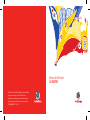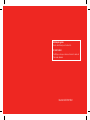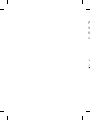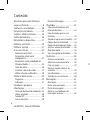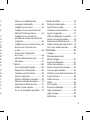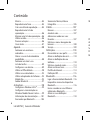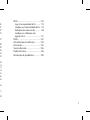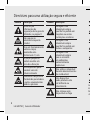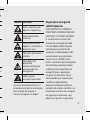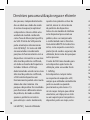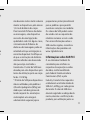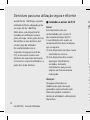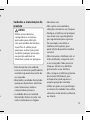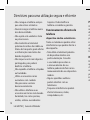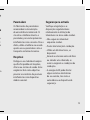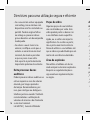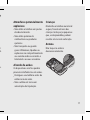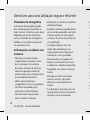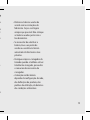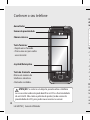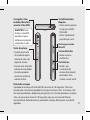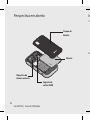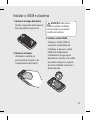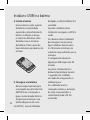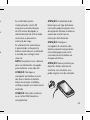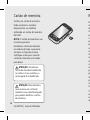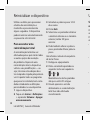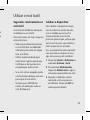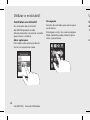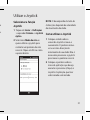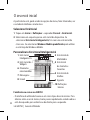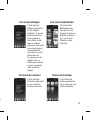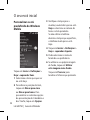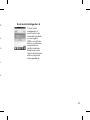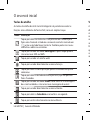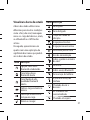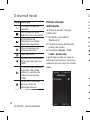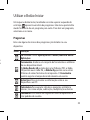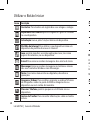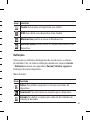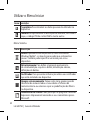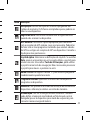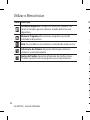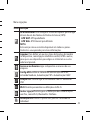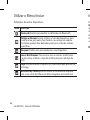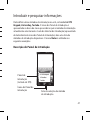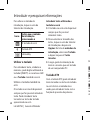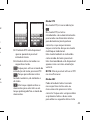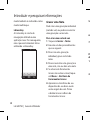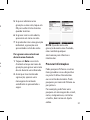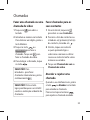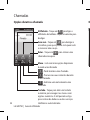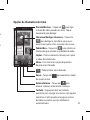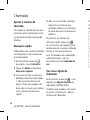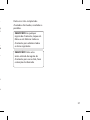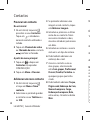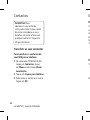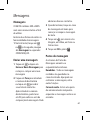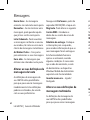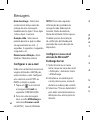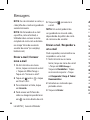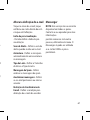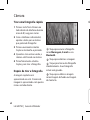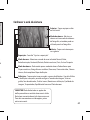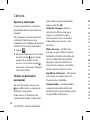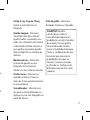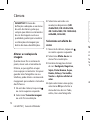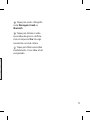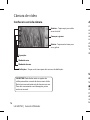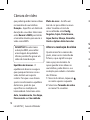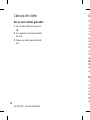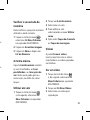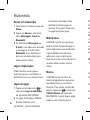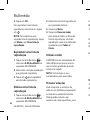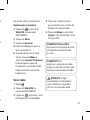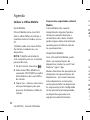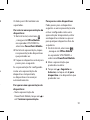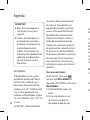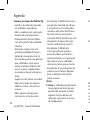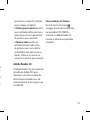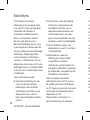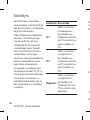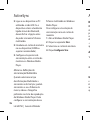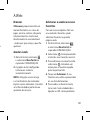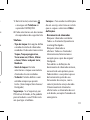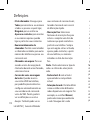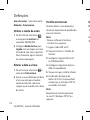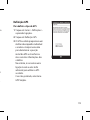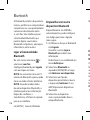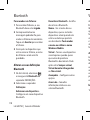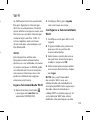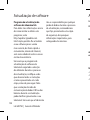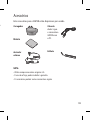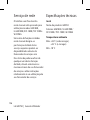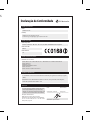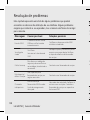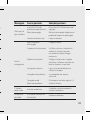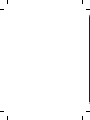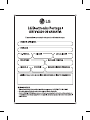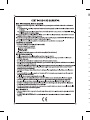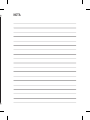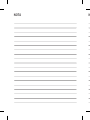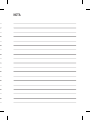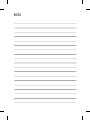LG GM750.AVD2TN Manual de usuario
- Categoría
- Teléfonos móviles
- Tipo
- Manual de usuario

Manual do Utilizador
LG GM750
P/N : MMBB0355811 (1.0) G
© Vodafone Group 2009. Vodafone and the Vodafone
logos are trade marks of the Vodafone Group.
Any product or company names mentioned herein
may be the trade marks of their respective owners.
PORTUGUÊS
PORTUGUÊS

Bluetooth QD ID B015842
Informações gerais
<Centro de informações a clientes LG>
351-808-78-5454
* Certi que-se de que o número está correcto antes de
fazer uma chamada.

GM750
GM750 Guia do Utilizador
Parte do conteúdo deste
manual poderá ser diferente do
seu telefone, dependendo do
software do telefone ou do seu
operador.
Este telefone não é recomendável
para pessoas invisuais ou
portadoras de alguma deficiência
por ter o teclado no ecrã táctil.

P
t
e
f
u
c

Parabéns pela compra do avançado e compacto
telefone GM750 da LG, que foi concebido para
funcionar com a mais recente tecnologia de
comunicações móveis digitais.
Eliminação do seu dispositivo antigo
1 A apresentação deste símbolo do contentor do lixo com uma
cruz junto a um produto signi ca que o mesmo se encontra
abrangido pela Directiva Comunitária 2002/96/CE.
2 Todos os produtos eléctricos e electrónicos devem ser
eliminados em separado, e não juntamente com os resíduos
municipais, através de infra-estruturas de recolha selectiva,
de nidas pelas autoridades estatais ou locais.
3 A eliminação correcta do seu dispositivo usado ajuda a prevenir
potenciais efeitos negativos sobre o ambiente e sobre a saúde
humana.
4 Para informações mais detalhadas acerca da eliminação do seu
dispositivo usado, contacte as autoridades locais, os serviços de
recolha de lixo ou a loja onde adquiriu o produto.

4
LG GM750 | Guia do Utilizador
Conteúdo
C
â
T
Directrizes para uma utilização
segura e e ciente .................................8
Conhecer o seu telefone ..................20
Perspectiva em aberto......................22
Instalar o USIM e a bateria ...............23
Cartão de memória ............................26
Reinicializar o dispositivo ................27
Utilizar o ecrã táctil ............................29
Utilizar o Joystick ................................31
O seu ecrã inicial .................................32
Seleccione Ecrã Inicial ............................32
Personalizar o Ecrã Inicial
Inteligente LG ...........................................32
Personalizar o ecrã prede nido do
Windows Mobile ......................................34
Teclas de atalho ........................................36
Visualizar a barra de estado .................37
Utilizar a função multitarefas ..............38
Utilizar o Botão Iniciar .......................39
Programas ..................................................39
De nições ..................................................41
Introduzir e pesquisar
informações ..........................................47
Descrição do Painel de Introdução ...47
Utilizar o teclado ......................................48
Teclado XT9 ...............................................48
Gravar uma Nota......................................50
Procurar Informações .............................51
Chamadas .............................................53
Fazer uma chamada ou uma
chamada de vídeo...................................53
Fazer chamadas para os seus
contactos ....................................................53
Atender e rejeitar uma chamada .......53
Opções durante a chamada ................54
Opções de chamada com vídeo ........55
Ajustar o volume da chamada ............56
Marcação rápida ......................................56
Ver o seu registo de chamadas ...........56
Contactos ..............................................58
Procurar um contacto ............................58
Adicionar um novo contacto ..............58
Criar um grupo .........................................59
Utilizar as opções relativas aos
contactos ....................................................59
Ver informações .......................................59
Transferir os seus contactos.................60
Mensagens ............................................61
Mensagens.................................................61
Enviar uma mensagem ..........................61
Pastas de mensagem .............................61
Alterar as suas de nições de
mensagens de texto ...............................62

5
Alterar as suas de nições de
mensagem multimédia .........................62
Con gurar o seu e-mail .........................64
Con gurar o seu e-mail através do
Microsoft® Exchange Server ................64
Con gurar o seu e-mail num
prestador de serviços de e-mail bem
conhecido ..................................................65
Con gurar o seu e-mail em Outros...65
Enviar e-mail / Escrever novo
e-mail ........................................................... 66
Enviar e-mail / Responder a
um e-mail ...................................................66
Alterar a de nição do e-mail ...............67
Messenger ..................................................67
Câmara ...................................................68
Tirar uma fotogra a rápida ..................68
Depois de tirar a fotogra a ..................68
Conhecer o ecrã da câmara .................69
Ajustar a exposição .................................70
Utilizar as de nições avançadas ........70
Alterar a resolução da imagem ..........72
Seleccione um efeito de cores ............72
Utilizar a câmara interna .......................73
Ver as suas fotogra as guardadas .....73
Câmara de vídeo .................................74
Filmar um vídeo rápido .........................74
Após lmar um vídeo .............................74
Conhecer o ecrã da câmara .................76
Ajustar a exposição .................................77
Utilizar as de nições avançadas ........77
Alterar a resolução do vídeo ...............78
Seleccione um efeito de cores ............79
Utilizar a câmara de vídeo interna ....79
Ver os seus vídeos gravados ................80
Multimédia ...........................................81
Imagens ......................................................81
Menu de opções de As
Minhas Imagens.......................................81
Enviar uma fotogra a ............................81
Utilizar uma imagem ..............................82
Mover ou copiar uma imagem ...........82
Criar uma apresentação ........................82
Veri car o seu estado da memória ....83
A minha música .......................................83
Utilizar um som ........................................83
Vídeos ..........................................................83
Ver um vídeo .............................................83
Enviar um videoclipe ..............................84
Jogos e Aplicações ..................................84
Jogar um jogo ...........................................84
Mobile Java ................................................84
5
1
5
3
5
3
5
3
5
3
5
4
5
5
5
6
5
6
5
6
5
8
5
8
5
8
5
9
5
9
5
9
6
0
6
1
6
1
6
1
6
1
6
2

6
LG GM750 | Guia do Utilizador
Conteúdo
Música .........................................................84
Reproduzir uma faixa .............................85
Criar uma lista de reprodução ............85
Reproduzir uma lista de
reprodução ................................................86
Eliminar uma lista de reprodução .....86
Utilizar o rádio ..........................................86
Procurar estações ....................................86
Ouvir rádio .................................................87
Agenda ...................................................88
Adicionar um evento ao
calendário ..................................................88
Alterar a sua vista de calendário
prede nida ................................................88
Adicionar um item à sua
Lista de tarefas..........................................89
Con gurar o seu alarme........................89
Utilizar o O ce Mobile ..........................90
Utilizar a sua calculadora ......................93
Utilizar o Explorador de Ficheiros ......93
Mobile Zip ..................................................93
Adobe Reader LE .....................................97
ActiveSync.............................................98
Con gurar o Windows Vista™..............99
Con gurar a sincronização no
Windows Mobile Device Centre .........99
Informações de sincronização ......... 101
Sincronizar por Bluetooth .................105
Sincronizar Música, Vídeo e
Fotogra as .............................................. 105
A Web ................................................... 107
Browser ....................................................107
Aceder à web .........................................107
Adicionar e aceder aos seus
favoritos ................................................... 107
Utilizar os menus de opções do
browser .................................................... 108
Serviço ...................................................... 109
De nições .......................................... 110
Personalizar os seus per s ................110
Alterar as de nições de ecrã ............110
Alterar as de nições do seu
telefone ....................................................110
Utilizar o modo de avião .................... 114
Alterar a data e a hora ......................... 114
Partilha de Internet .............................. 114
De nição GPS ........................................115
Bluetooth ............................................116
Ligar a funcionalidade Bluetooth ...116
Emparelhar com outro dispositivo
Bluetooth.................................................116
Enviar e receber os seus cheiros
utilizando o Bluetooth ........................ 117
Alterar as suas de nições
Bluetooth.................................................118
W
D
U
A
c
A
c
S
e
D
a
R
e

7
0
5
0
7
0
7
0
7
0
7
0
8
0
9
1
0
1
0
1
0
1
0
1
4
1
4
1
4
1
5
1
6
1
6
1
6
1
7
1
8
Wi-Fi ......................................................119
Ligar a funcionalidade Wi-Fi .............119
Con gurar a funcionalidade Wi-Fi ..119
De nições de rede sem os ..............120
Con gurar as de nições das
ligações Wi-Fi ......................................... 121
DUN ...................................................... 122
Actualização de software .............124
Acessórios ..........................................125
Serviço de rede.................................126
Dados técnicos .................................126
Resolução de problemas .............. 128

8
LG GM750 | Guia do Utilizador
Directrizes para uma utilização segura e e ciente
Símbolo
Descrição
Leia a secção
Informações de
Segurança deste guia do
utilizador, na página 9
Não segure no
telemóvel enquanto
conduz
Para um funcionamento
junto ao corpo,
mantenha uma
distância de 1,5 cm
As peças pequenas
podem resultar em
risco de sufocação
Este dispositivo pode
produzir sons de
volume elevado
Mantenha o dispositivo
afastado de pacemakers
e outros equipamentos
médicos pessoais
Símbolo
Descrição
Desligue o seu
telemóvel sempre
que lhe for pedido em
hospitais ou outras
instalações sanitárias
Desligue o seu
telemóvel sempre
que lhe for pedido em
aviões e aeroportos
Desligue o seu
telemóvel sempre
que se encontre
em ambientes
potencialmente
explosivos
Não utilize o telemóvel
durante abastecimentos
de combustível
Este dispositivo
pode produzir uma
luz brilhante ou
intermitente
Não coloque este
dispositivo no fogo
S
L
e
in
b
á
si
t

9
e
l
o
s
Símbolo
Descrição
Evite o contacto com
objectos magnéticos
Evite temperaturas
extremas
Evite contactos com
líquidos e mantenha o
telemóvel seco
Não tente desmontar o
telefone
Não utilize este
dispositivo
exclusivamente para
comunicações de
emergência
Utilize apenas
acessórios aprovados
Leia estas orientações básicas. O
incumprimento destas orientações
básicas pode dar origem a
situações perigosas ou ilegais.
Exposição a energia de
radiofrequência
ESTE DISPOSITIVO CUMPRE AS
DIRECTRIZES INTERNACIONAIS DE
EXPOSIÇÃO ÀS ONDAS DE RÁDIO
O seu dispositivo móvel é um
transmissor e receptor de rádio.
Foi concebido e fabricado para
não ultrapassar os limites de
exposição a radiofrequência (RF)
recomendados por orientações
internacionais (ICNIRP). Estes
limites constituem parte integrante
de orientações pormenorizadas
e definem níveis permitidos de
energia RF para a população
em geral. As directrizes foram
desenvolvidas por organizações
científicas independentes
através da avaliação contínua e
periódica de estudos científicos. As
orientações incluem uma margem
de segurança substancial, cujo
objectivo é garantir a segurança

10
LG GM750 | Guia do Utilizador
das pessoas, independentemente
da sua idade ou estado de saúde.
A norma de exposição aplicável
a dispositivos móveis utiliza uma
unidade de medida conhecida
como Taxa de Absorção Específica,
ou SAR. O limite de SAR previsto
pelas orientações internacionais
é de 2,0 W/kg*. Os testes de SAR
são executados considerando
posições de funcionamento com o
dispositivo a transmitir ao seu mais
alto nível de potência certificada,
em todas as bandas de frequência
testadas. Embora a SAR seja
determinada de acordo com o mais
alto nível de potência certificada,
a SAR real do dispositivo em
funcionamento poderá estar muito
abaixo do valor máximo. Isto
porque o dispositivo foi concebido
para funcionar a diferentes níveis
de potência, de modo a utilizar
apenas a potência necessária
para alcançar a rede. Geralmente,
quanto mais próximo estiver da
central, menor é a transmissão
de potência do dispositivo.
Antes de um modelo de telefone
estar disponível para venda ao
público, deve ser comprovada
a conformidade com a Directiva
Comunitária R&TTE. Esta directiva
inclui, como requisito essencial, a
protecção da saúde e segurança do
utilizador, bem como de quaisquer
outras pessoas.
O valor de SAR mais elevado para
este dispositivo após testes de
utilização junto ao ouvido foi de
1.16 W/kg.
Este dispositivo cumpre todos
os requisitos de exposição a RF,
sempre que utilizado normalmente
junto ao ouvido ou quando
posicionado a pelo menos 1,5
cm do corpo. Sempre que utilizar
uma bolsa, um clipe para o cinto
ou um suporte para transportar o
dispositivo junto ao corpo, estes
Directrizes para uma utilização segura e e ciente
n
ã
m
1,
P
a
o
u
n
e
q
u
a
t
d
a
r
e
e
n
d
e
m
a
t
tr
a
el
t
e
f
o
*
O
m
2,
m
t
e
c
o
s
u

11
d
o
e
r
t
e
e
não deverão conter metal e devem
manter o dispositivo a pelo menos
1,5 cm de distância do corpo.
Para transmitir ficheiros de dados
ou mensagens, este dispositivo
necessita de uma ligação de
qualidade à rede. Em alguns casos,
a transmissão de ficheiros de
dados ou de mensagens pode ser
retardada até que esta ligação se
encontre disponível. Certifique-se
de que as instruções de distância
mínima referidas são observadas
até que esteja concluída a
transmissão. O valor de SAR mais
elevado para este dispositivo após
testes de utilização junto ao corpo
foi de 1.12 W/kg.
* O limite da SAR para dispositivos
móveis utilizados pelo público é
2,0 watts/quilograma (W/kg) em
média por cada dez gramas de
tecido corporal. As orientações
contemplam uma margem
substancial de segurança para
proporcionar protecção adicional
para o público e para permitir
eventuais variações nas medidas.
Os valores de SAR podem variar
de acordo com os requisitos de
relatório nacionais e com a rede.
Para mais informações sobre a
SAR noutras regiões, consulte as
informações dos produtos em
www. lgmobile.com.
Informações sobre SAR FCC
O seu telemóvel também foi
concebido para satisfazer os
requisitos de exposição a ondas
de rádio, conforme definido
pela Federal Communications
Commission (USA) e pela
Industry Canada. Estes requisitos
estabelecem um limite médio de
SAR de 1,6 W/kg, por cada grama
de tecido. O valor de SAR mais
elevado registado ao abrigo desta
norma, durante a certificação do
produto, para utilização junto ao

12
LG GM750 | Guia do Utilizador
ouvido foi de 1.36 W/kg e, quando
utilizado de forma adequada junto
ao corpo, foi de 1.06 W/kg.
Além disso, este dispositivo foi
testado para utilização comum
junto ao corpo, com a parte de trás
do telefone a uma distância de 2
cm do corpo do utilizador.
Em conformidade com os
requisitos de exposição a RF da
FCC, é necessário manter uma
distância de separação mínima de
2 cm entre o corpo do utilizador e a
parte de trás do telefone.
6
Cuidados e avisos da FCC
Aviso!
Este dispositivo está em
conformidade com a parte 15
das regulamentações da FCC.
A sua utilização está sujeita ao
cumprimento das duas condições
que se seguem:
(1) Este dispositivo não deve causar
interferências nocivas.
(2) Este dispositivo deve aceitar
quaisquer interferências
recebidas, incluindo
interferências que possam
originar um funcionamento
indesejado.
Atenção!
Quaisquer alterações ou
modificações que não sejam
aprovadas expressamente pelo
fabricante podem invalidar o
direito do utilizador à utilização do
dispositivo.
Directrizes para uma utilização segura e e ciente
C
p
t
•
N
L
a
s
•
M
q
c
c
•
A
a
c

13
6 C
a
r
o
e
Cuidados e manutenção do
produto
AVISO
Utilize apenas baterias,
carregadores e acessórios
aprovados para utilização
com este modelo de telefone
especí co. A utilização de
quaisquer outros tipos pode
invalidar qualquer aprovação
ou garantia aplicável ao
telemóvel e pode ser perigoso.
•
Não desmonte esta unidade.
Leve-a um técnico qualificado da
assistência quando necessitar de
ser reparada.
•
Mantenha a unidade afastada de
quaisquer dispositivos eléctricos
como televisores, rádios e
computadores pessoais.
•
A unidade deve ser mantida
afastada de fontes de calor, tais
como irradiadores ou fogões.
•
Não deixe cair.
•
Não sujeite esta unidade a
vibrações mecânicas ou choques.
•
Desligue o telefone em qualquer
área onde isso seja obrigatório
por regulamentações especiais.
Por exemplo, não utilize o
telefone em hospitais, pois
pode afectar dispositivo médico
sensível.
•
Não manuseie o telefone com as
mãos molhadas, enquanto está
a ser carregado. Pode provocar
choques eléctricos e danificar
gravemente o seu telefone.
• Não
carregue o telefone próximo
de material inflamável, pois
o dispositivo pode aquecer e
originar perigo de incêndio.
•
Utilize um pano seco para limpar
o exterior da unidade (não utilize
solventes como benzina, diluente
ou álcool).

14
LG GM750 | Guia do Utilizador
Directrizes para uma utilização segura e e ciente
•
Não carregue o telefone sempre
que este estiver em bolsas.
•
Deverá carregar o telefone numa
área bem ventilada.
•
Não sujeite esta unidade a fumo
ou pó excessivo.
•
Não mantenha o telemóvel
próximo de cartões de crédito ou
títulos de transporte; pode afectar
as informações constantes das
bandas magnéticas.
•
Não toque no ecrã com objectos
pontiagudos, pois poderá
danificar o telefone.
•
Não exponha o telefone a líquidos
ou humidade.
•
Utilize os acessórios como
auriculares com cuidado.
Não pressione a antena
desnecessariamente.
• Não utilize o telefone ou os
acessórios em locais com elevada
humidade, tais como piscinas,
estufas, solários ou ambientes
tropicais. Pode dani car o
telefone e invalidar a garantia.
Funcionamento eficiente do
telefone
dispositivo médico e electrónico
Todos os telemóveis podem sofrer
interferências que podem afectar o
desempenho.
•
Não utilize o telemóvel próximo
de dispositivo médico sem
pedir autorização. Consulte
o seu médico para saber se
o manuseamento do seu
telefone poderá interferir com o
manuseamento do seu dispositivo
médico.
•
Alguns aparelhos auditivos
podem interferir com os
telemóveis.
•
Pequenas interferências podem
afectar televisores, rádios,
computadores, etc.
P
a
O
s
r
e
d
e
c
m
p
a
in
e
f
o
p
tr
a
H
D
e
q
u
cl
e
x
p
r
in
m

15
e
o
o
r
o
v
o
Pacemakers
Os fabricantes de pacemakers
recomendam a manutenção
de uma distância mínima de 15
cm entre o telefone móvel e o
pacemaker, para evitar potenciais
interferências com o mesmo. Para o
efeito, utilize o telefone no ouvido
oposto ao seu pacemaker e não o
transporte no bolso da camisa.
Hospitais
Desligue o seu telemóvel sempre
que lhe for pedido em hospitais,
clínicas ou centros de saúde. Estas
exigências têm como objectivo
prevenir a ocorrência de possíveis
interferências com dispositivo
médico sensível.
Segurança na estrada
Verifique a legislação e as
disposições regulamentares
relativamente à utilização de
telemóveis nas áreas onde conduz.
•
Não segure no telemóvel
enquanto conduz.
•
Preste total atenção à condução.
•
Utilize um kit mãos livres, se
disponível.
•
Encoste e estacione antes de fazer
ou atender uma chamada, se
assim o exigirem as condições de
condução.
•
A energia de RF pode afectar
alguns sistemas electrónicos
do seu veículo, tais como o
auto-rádio ou o dispositivo de
segurança.

16
LG GM750 | Guia do Utilizador
Directrizes para uma utilização segura e e ciente
•
Se o seu veículo estiver equipado
com airbag, não o obstrua com
dispositivo sem fios instalado ou
portátil. Poderá originar falhas
no airbag ou provocar danos
graves devido a um desempenho
inadequado.
•
Se estiver a ouvir música no
exterior, certifique-se de que o
volume se encontra num nível
razoável, de modo a perceber
o que se passa à sua volta.
Este aspecto é particularmente
importante próximo de estradas.
Evite provocar danos
auditivos
Poderá provocar danos auditivos se
estiver exposto a sons de volume
elevado, por longos períodos
de tempo. Recomendamos, por
isso, que não ligue ou desligue o
telefone junto ao ouvido. Também
recomendamos a utilização de
volumes de música e de chamadas
a um nível razoável.
Peças de vidro
Algumas peças do seu telefone
são constituídas por vidro. Este
vidro poderá partir se deixar cair
o seu telefone numa superfície
rígida, ou se sofrer um impacto
significativo. Se o vidro se partir,
não o prima nem tente retirá-lo.
Deixe de utilizar o seu telefone até
que o vidro seja substituído por um
centro de assistência autorizado.
Área de explosão
Não utilize o telefone em locais
onde estejam a decorrer explosões.
Respeite as regulamentações e
siga eventuais regulamentações
ou regras.
A
e
x
•
N
d
•
N
c
q
•
N
g
e
s
t
A
O
s
p
r
•
D
e
•
N
a

17
e
é
m
s.
Atmosferas potencialmente
explosivas
•
Não utilize o telefone em postos
de abastecimento.
•
Não utilize próximo de
combustíveis ou produtos
químicos.
•
Não transporte ou guarde
gases inflamáveis, líquidos ou
explosivos no compartimento do
seu veículo onde se encontra o
telemóvel e os seus acessórios.
A bordo de aviões
Os dispositivos sem fios podem
provocar interferências em aviões.
•
Desligue o seu telefone antes de
embarcar num avião.
•
Não o utilize em terra sem
autorização da tripulação.
Crianças
Mantenha o telefone num local
seguro, fora do alcance das
crianças. Inclui peças pequenas
que, se desprendidas, podem
resultar em risco de sufocação.
Antena
Não toque na antena
desnecessariamente.

18
LG GM750 | Guia do Utilizador
Directrizes para uma utilização segura e e ciente
Chamadas de emergência
A chamada de emergência pode
não estar disponível em todas as
redes móveis. Portanto, nunca deve
depender apenas do telemóvel
para as chamadas de emergência.
Verifique esta cobertura junto do
seu operador local.
Informações e cuidados com
a bateria
•
Não precisa de descarregar
completamente a bateria antes
de a recarregar. Ao contrário
de outros sistemas de baterias,
não existe qualquer efeito de
memória que possa comprometer
o desempenho da bateria.
•
Utilize apenas baterias e
carregadores LG. Os carregadores
LG foram concebidos para
maximizar a vida da bateria.
•
Não desmonte ou provoque
curto-circuitos na bateria.
•
Mantenha os contactos metálicos
da bateria limpos.
•
Substitua a bateria quando deixar
de ter um desempenho aceitável.
A bateria pode ser recarregada
centenas de vezes até precisar de
ser substituída.
•
Carregue a bateria caso não
tenha sido utilizada por um
longo período de tempo, para
maximizar a sua capacidade.
•
Não exponha o carregador da
bateria à luz directa do sol nem
o utilize em condições de grande
humidade, tais como na casa de
banho.
•
Não deixe a bateria em locais
quentes ou frios, pois pode
deteriorar o desempenho da
bateria.
•
A substituição da bateria por um
tipo de bateria incorrecto poderá
originar o risco de explosão.
•
E
a
f
s
a
l
•
S
b
v
a
p
•
D
t
t
o
c
•
A
d
d
p
d

19
e
s
a
r
l
.
e
e
á
•
Elimine as baterias usadas de
acordo com as instruções do
fabricante. Faça a reciclagem
sempre que possível. Não coloque
as baterias usadas junto com o
lixo doméstico.
• Se necessitar de substituir a
bateria, leve-a ao ponto de
vendas ou assistência técnica
autorizado LG Electronics mais
próximo.
• Desligue sempre o carregador da
tomada quando o telefone estiver
totalmente carregado, para evitar
o consumo desnecessário do
carregador.
• A duração real da bateria
depende da configuração da rede,
das definições do produto, dos
padrões de utilização, da bateria e
das condições ambientais.

20
LG GM750 | Guia do Utilizador
Conhecer o seu telefone
Tecla de chamada
Marca um número de
telefone e atende as
chamadas recebidas.
Joystick/Rato óptico
Tecla Terminar
• Rejeita uma chamada.
• Prima uma vez para voltar
ao ecrã inicial.
ATENÇÃO: Se colocar um objecto pesado sobre o telefone
ou se se sentar sobre ele pode dani car o LCD e a funcionalidade
do ecrã táctil. Não cubra a película de protecção do sensor de
proximidade do LCD, pois pode causar avarias no sensor.
Câmara interna
Auscultador
T
e
•
Q
e
v
t
•
D
v
•
Q
u
v
Sensor de proximidade
C
a
d
e
a
u
S
d
a
t
e
P
e
O
c
o
te
a
f
s
e
s
e

21
Teclas de volume
• Quando o ecrã está
em modo de espera:
volume do som e do
toque do sistema.
• Durante uma chamada:
volume do auscultador.
• Quando reproduzir
uma faixa: controla o
volume da faixa.
Carregador, Cabo
de dados, Microfone
auricular (Cabo USB)
SUGESTÃO: Antes
de ligar o cabo USB,
aguarde até que o
telefone esteja ligado
e registado na rede.
Tecla Alimentação/
Bloquear
• Premir continuamente
(3 seg.) para LIGAR/
DESLIGAR.
• Premir rapidamente
para desligar o ecrã.
Ranhura para cartão
MicroSD
Tecla Câmara
• Aceda à pré-
visualização da
câmara directamente,
premindo a tecla
Câmara no ecrã inicial.
Tecla multitarefas
• Aceda ao menu
multitarefas.
Período de arranque
O período de arranque a frio do GM750 é de cerca de 150 segundos. Tenha em
consideração este primeiro período de arranque (arranque a frio). O arranque a frio
tem lugar quando liga o dispositivo pela primeira vez. Quando procede ao arranque
a frio, são necessários cerca de 150 segundos para que o sistema de ficheiros
seja inicializado. Posteriormente, o período de arranque diminui para cerca de 50
segundos.

22
LG GM750 | Guia do Utilizador
Perspectiva em aberto I
n
1
2
Tampa da
bateria
Bateria
Objectiva da
câmara externa
Suporte de
cartão USIM

23
Instalar o USIM e a bateria
1 Remover a tampa da bateria
Deslize a tampa da bateria para a
base do telefone e para fora.
2 Remover a bateria
Utilizando o entalhe na
parte de baixo, levante-a do
compartimento da bateria.
ATENÇÃO: Não retire a
bateria quando o telefone
estiver ligado, pois poderá
dani car o telefone.
3 Instale o cartão USIM
Coloque o cartão USIM no
respectivo compartimento.
Certifique-se de que o cartão
USIM está devidamente
introduzido e de que a área
dourada de contacto está virada
para baixo. Empurre o suporte
de cartão USIM de volta para a
devida posição.

24
LG GM750 | Guia do Utilizador
Instalar o USIM e a bateria
4 Instalar a bateria
Insira primeiro a parte superior
da bateria na extremidade
superior do compartimento da
bateria. Certifique-se de que
os contactos da bateria estão
alinhados com os terminais
do telefone. Prima a parte de
baixo da bateria para dentro, até
encaixar.
5 Carregar o seu telefone
Abra a tampa da entrada para
o carregador na parte lateral do
GM750. Insira o carregador e
ligue-o numa tomada eléctrica.
Sempre que recarregar o seu
telefone depois de ele se ter
desligado, o LED do telefone fica
vermelho.
Quando o telefone estiver
totalmente carregado, o LED fica
verde.
Se a bateria estiver totalmente
descarregada, não é possível
ligar o telefone. Demora entre
5 e 10 minutos até atingir um
estado de carga suficiente para o
arranque.
O carregamento através da
ligação por USB requer mais 20
minutos.
Se premir continuamente o
botão de ligar/desligar durante
1 segundo com o telefone
em modo de carregamento, o
telefone liga-se.
Se o utilizador inserir o
carregador externo, a animação
de carga é apresentada e a
retroiluminação do LCD fica
escurecida.

25
a
a
o
Se o utilizador premir
continuamente a tecla OK
enquanto a retroiluminação
do LCD estiver desligada, a
retroiluminação do LCD acende-
se de novo e apresenta a
animação de carga.
Se a bateria ficar muito baixa,
é apresentada a imagem da
bateria muito baixa e o utilizador
é avisado para carregar mais
uma vez.
NOTA: Na primeira vez, a bateria
deve ser totalmente carregada
para melhorar a sua vida útil.
ATENÇÃO: Não ligue o
carregador ao telefone se este
não tiver a bateria instalada.
Antes de carregar o telefone,
verifique sempre se a bateria está
instalada.
ATENÇÃO: Não retire a bateria
ou o cartão USIM durante o
carregamento.
ATENÇÃO: A substituição da
bateria por um tipo de bateria
incorrecto poderá originar risco
de explosão. Elimine as baterias
usadas de acordo com as
instruções do fabricante.
ATENÇÃO: Desligue o
carregador da corrente e do
telefone durante tempestades
com relâmpagos para evitar
a ocorrência de incêndios ou
choques eléctricos.
ATENÇÃO: Nunca permita que
objectos afiados entrem em
contacto com a bateria. Isso
pode originar risco de incêndio.

26
LG GM750 | Guia do Utilizador
Cartão de memória
Instalar um cartão de memória
Pode aumentar a memória
disponível no seu telefone
utilizando um cartão de memória
MicroSD.
NOTA: O cartão de memória é um
acessório opcional.
Introduza o cartão de memória
na ranhura do topo e pressione
até ouvir o clique de encaixe.
Certifique-se de que a zona de
contactos dourados está virada
para baixo.
ATENÇÃO: Introduza o
cartão de memória totalmente
na ranhura. Caso contrário, o
cartão pode car dani cado.
ATENÇÃO: Não introduza
nem remova um cartão de
memória com o telefone ligado,
pois poderá dani car o cartão
de memória.
D
e
n
e
d
o
U
m
p
a
a
p
r
p
r
s
e
e
s
m
s
e
n
ã
c
o
n
e
p
a
p
r
S
e
p
a
al
tr
a
T
a
r
e
e
x
a
p
R

27
De vez em quando, poderá ser
necessário fazer uma reinicialização
do software do seu dispositivo.
Uma reinicialização normal (ou
parcial) do seu dispositivo limpa
a memória activa de todos os
programas e encerra todos os
programas activos. Isto poderá
ser útil sempre que o dispositivo
estiver a ser executado de forma
mais lenta que o habitual, ou
sempre que um programa
não estiver a ser executado
convenientemente. Também é
necessário fazer uma reinicialização
parcial depois de instalar alguns
programas.
Se efectuar uma reinicialização
parcial enquanto estiver a executar
alguns programas, irá perder o
trabalho não gravado.
Também pode executar uma
reinicialização total. Deverá
executar uma reinicialização total
apenas se uma reinicialização
normal não resolver um problema
do sistema. Depois de uma
reinicialização total, o dispositivo
volta às suas predefinições
— ou seja, tal como era depois
de o ter comprado e ligado. Irá
perder todos os programas que
possa ter instalado, bem como
dados introduzidos e definições
personalizadas no seu dispositivo.
Para executar uma
reinicialização parcial
Encontre o botão de reinicialização
parcial.
Botão de
reinicialização parcial
Reinicializar o dispositivo

28
LG GM750 | Guia do Utilizador
Utilize o estilete para pressionar
o botão de reinicialização e
mantenha a pressão durante
alguns segundos. O dispositivo
poderá reiniciar automaticamente
e apresentar o Ecrã Inicial.
Para executar uma
reinicialização total
A reinicialização total deve ser
efectuada apenas após tentar todas
as outras opções de resolução
do problema. Depois de uma
reinicialização total, o dispositivo
volta às suas predefinições — ou
seja, tal como estava depois de o
ter comprado e ligado pela primeira
vez. Irá perder todos os programas
que possa ter instalado, bem como
dados introduzidos e definições
personalizadas no seu dispositivo.
Ligue o dispositivo.
Toque em Iniciar > Definições
> separador Sistema > Apagar
armazenamento.
1
2
Introduza a palavra-passe 1234
duas vezes.
Prima Entr.
Seleccione se pretender eliminar
a memória interna ou a memória
externa (cartão SD) para
reiniciar.
Pode também alterar a palavra-
passe premindo Alterar palavra-
passe.
Outra forma é através da sequência
de teclas físicas
Desligue o equipamento.
Prima e mantenha premidas as
seguintes teclas em sequência.
+ +
Mantenha estas teclas premidas
até que o ecrã LCD se ligue.
Deverá aparecer o ecrã de
alinhamento se a reinicialização
total tiver sido efectuada
correctamente.
3
4
5
6
1
2
3
Reinicializar o dispositivo
S
u
e
c
O
s
e
P
a
c
e
•
•
•
•
U

29
a
r
ia
-
-
a
Sugestões relativamente ao
ecrã táctil
O ecrã inicial também é ideal para
se habituar ao ecrã táctil.
Para seleccionar um item, toque no
centro do ícone.
Não exerça demasiada pressão;
o ecrã táctil tem sensibilidade
suficiente para sentir um toque
leve, mas firme.
Utilize a ponta do dedo para
seleccionar a opção que deseja.
Certifique-se de que não toca
em quaisquer outras teclas.
Se o ecrã estiver apagado, prima
a tecla de ligar/desligar uma vez
para repor o ecrã inicial.
Sempre que o GM750 não
estiver em utilização, volta ao
ecrã de bloqueio.
•
•
•
•
Calibrar o dispositivo
Para calibrar o dispositivo, toque
com o estilete no centro de uma
cruz, à medida que esta se for
movimentando no ecrã. Este
processo garante que, sempre que
tocar no ecrã com o seu estilete, o
item no qual toca é activado.
Se o seu dispositivo não responder
com precisão aos toques no ecrã,
siga estes passos para recalibrar:
Toque em Iniciar > Definições >
separador Sistema > Ecrã.
No separador Alinhamento,
toque em Alinhar ecrã e siga as
instruções apresentadas no ecrã.
Quando a calibração estiver
concluída, volta a aparecer o
ecrã Alinhar. Clique em OK no
canto superior direito.
1
2
3
Utilizar o ecrã táctil

30
LG GM750 | Guia do Utilizador
Controlar o ecrã táctil
Os controlos do ecrã táctil
do GM750 podem mudar
dinamicamente consoante a tarefa
que estiver a realizar.
Abrir aplicações
Para abrir uma aplicação basta
tocar no respectivo ícone.
Navegação
Arraste de um lado para outro para
se deslocar.
Em alguns ecrãs, tais como páginas
Web, também pode deslocar para
cima e para baixo.
Utilizar o ecrã táctil
S
e
J
o
1
2
U

31
r
a
a
s
Seleccionar a função
Joystick
Toque em Iniciar > Definições
> separador Sistema > Joystick
óptico.
Seleccione Modo de rato se
quiser utilizar o joystick para
controlar um ponteiro de rato
no ecrã. Clique em OK no canto
superior direito.
1
2
NOTA: O desempenho da tecla de
4 direcções depende da velocidade
do movimento do dedo.
Como utilizar o Joystick
Coloque o dedo sobre o
sensor do Joystick e mova-o
suavemente. O ponteiro move-
se no ecrã na direcção do
movimento do seu dedo. Não é
necessário pressionar o joystick
para mover o ponteiro no ecrã.
Coloque o ponteiro sobre o
ícone da aplicação que deseja
executar e pressione (clique) o
Joystick. A aplicação que tiver
seleccionado será iniciada.
1
2
Utilizar o Joystick

32
LG GM750 | Guia do Utilizador
O seu ecrã inicial
A partir deste ecrã, pode aceder às opções do menu, fazer chamadas, ver
o estado do telefone e muito mais.
Seleccione Ecrã Inicial
Toque em Iniciar > Definições > separador Pessoal > Ecrã Inicial.
Seleccione um esquema para o ecrã inicial do dispositivo. Se
seleccionar Ecrã Inicial inteligente LG, fica com um ecrã inicial de
cinco vias. Se seleccionar Windows Mobile predefinido pode utilizar
o ecrã Hoje do Windows Mobile.
Personalizar o Ecrã Inicial Inteligente LG
Ecrã Inicial de
Multimédia
Ecrã Inicial
de Contactos
Favoritos
Ecrã Inicial de
Atalhos
Agenda
Definições
básicas
3
4
5
9
10
Ecrã Inicial
Inteligente LG
Ecrã Inicial de
Widgets
Chamadas
não atendidas
Mensagens
E-mail
1
2
6
7
8
Familiarize-se com o seu GM750
- O interface de utilizador baseia-se em cinco tipos de ecrãs iniciais. Para
alternar entre os ecrãs iniciais, basta passar rapidamente o dedo sobre o
ecrã da esquerda para a direita ou da direita para a esquerda.
1
2

33
Ecrã Inicial de Widgets Ecrã Inicial de Multimédia
O Ecrã Inicial de
Widgets pode incluir
os seus widgets
preferidos. Se premir
continuamente um
ícone, acederá ao
menu Editar, onde
todos os widgets
disponíveis que ainda
não estejam no ecrã
são apresentados
numa barra na parte
inferior do ecrã.
Para percorrer estes
widgets, mova o
estilete para a direita
ou para a esquerda
sobre a barra de
widgets.
O Ecrã Inicial de
Multimédia pode
apresentar as suas
imagens favoritas no
lado direito do ecrã
e as suas músicas
favoritas no lado
esquerdo.
Ecrã Inicial de Contactos Ecrã Inicial de Atalhos
O Ecrã Inicial de
Contactos pode incluir
os seus contactos
favoritos numa lista.
O Ecrã Inicial de
Atalhos permite-lhe
ver os ícones dos seus
atalhos preferidos.
r
o

34
LG GM750 | Guia do Utilizador
Personalizar o ecrã
predefinido do Windows
Mobile
Toque em Iniciar > Definições >
Hoje > separador Itens.
Seleccione o item que quer ver
no ecrã Hoje.
Para alterar a posição do item,
toque em Mover para cima
ou Mover para baixo. Para
personalizar as restantes opções
de apresentação do Calendário e
das Tarefas, toque em Opções.
1
2
Verifique o tempo para a
mudança automática para o ecrã
Hoje e seleccione o número de
horas na lista pendente.
Se não utilizar o telefone
durante o tempo que especificar,
o telefone muda para o ecrã
Hoje.
Toque em Iniciar > Definições >
Hoje > separador Aspecto.
Pode seleccionar o tema de
fundo da sua preferência.
Se utilizar a sua própria imagem
de fundo, toque em Utilizar
esta imagem como fundo.
Toque em Procurar para
localizar o ficheiro que pretende.
3
4
5
6
O seu ecrã inicial

35
r
ã
a
r,
>
m
e
.
Ecrã Inicial Inteligente LG
O Ecrã Inicial
Inteligente LG
mostra a lista de
chamadas perdidas,
as mensagens
(SMS e e-mail) não
lidas e os próximos
compromissos,
tarefas e alarmes.
Pode tocar numa
secção do ecrã para
abrir o programa
correspondente.

36
LG GM750 | Guia do Utilizador
O seu ecrã inicial
Teclas de atalho
As teclas de atalho do Ecrã Inicial Inteligente LG permitem aceder às
funções mais utilizadas de forma fácil, com um simples toque.
Ícone Descrição
Toque para abrir os contactos. Para procurar um número para
fazer uma chamada: introduza o nome do contacto tocando em
junto ao teclado Novo Contacto. Também pode criar novos
contactos e editar os existentes.
Toque para aceder ao menu Mensagem. A partir daqui poderá
criar uma nova SMS ou MMS.
Toque para aceder a A minha web!
Toque para aceder directamente ao menu Serviço
Toque para abrir o menu principal que está dividido em quatro
submenus.
Toque para abrir o teclado de marcação táctil, que lhe permite
fazer chamadas.
Toque para aceder ao menu E-mail. Pode verificar as mensagens
de e-mail recebidas e criar uma nova mensagem de e-mail.
Toque para aceder directamente ao menu Alarme.
Toque para abrir o Calendário e consultar a sua agenda.
Toque para entrar directamente no menu Música.
V
A
di
c
o
n
o
s
e
a
c
D
e
q
u
si
g
v
e
Í
c

37
Visualizar a barra de estado
A barra de estado utiliza ícones
diferentes para mostrar condições
como a força do sinal, mensagens
novas e a carga da bateria e, ainda,
se o Bluetooth e o GPRS estão
activos.
De seguida, apresentamos um
quadro com uma explicação do
significado dos ícones que poderá
ver na barra de estado.
Ícone Descrição
Ligação mãos-livres
Bluetooth estabelecida
Canal mãos-livres
Bluetooth aberto
Canal Áudio de alta
qualidade Bluetooth
aberto
Indica a carga restante na
bateria
Indica que a bateria está
com pouca carga
Bateria a carregar
Ícone Descrição
Som ligado
Som desligado
Toque em modo de
vibração
A ligação está activa
A ligação não está activa
Sincronização em curso
Erro de sincronização
Indica a potência máxima
do sinal
Sem sinal
Indica serviço Bluetooth
Sem serviço de telefone
A procurar serviço de
telefone
Chamada de voz a
decorrer
As chamadas são
reencaminhadas
Chamada em espera

38
LG GM750 | Guia do Utilizador
O seu ecrã inicial
Ícone Descrição
Chamada perdida ou
rejeitada
GPRS (General Packet
Radio Services) disponível
EDGE (Enhanced
Data Rates For Global
Evolution) disponível
Novas mensagens de
texto ou de e-mail
Novo voicemail
Existem mais notificações.
Toque no ícone para ver
todas
O cartão USIM não está
instalado. Não pode
utilizar os serviços da
rede sem um cartão
USIM
Toque neste indicador
para ver a lista de
aplicações abertas
Utilizar a função
multitarefas
Há 3 formas de abrir a função
multitarefas.
Premindo a tecla lateral
“Multitarefas”.
Tocando no ícone Multitarefas
na barra de estado.
Tocando em Iniciar > LG S-
CLASS> Multitarefas.
A partir daqui, pode ver todas as
aplicações que estiver a executar e
aceder às mesmas com um simples
toque.
1
2
3
U
m
e
c
m
s
e
P
E
s
di
Í
c
U

39
e
e
s
Um toque no botão Iniciar, localizado no canto superior esquerdo do
ecrã Hoje,
apresenta uma lista de programas. Este menu permite-lhe
mudar facilmente de um programa para outro. Para abrir um programa,
seleccione-o no menu.
Programas
Estes são alguns dos ícones dos programas já instalados no seu
dispositivo.
Ícone Descrição
LG S-CLASS Utilizar Aplicações LG. Câmara, Música e outras
Aplicações.
Ferramentas Aceder a um conjunto de ferramentas e utilitários
do seu dispositivo móvel.
O Adobe Reader LE permite abrir e ler ficheiros PDF, o Rádio
FM permite ouvir rádio FM, o Mobile Zip permite ver e extrair
ficheiros de vários formatos de compressão. O Cronómetro
permite registar o tempo decorrido durante um evento.
ActiveSync Para sincronizar as informações entre o seu
dispositivo e um PC.
Calculadora Para executar cálculos e operações aritméticas
básicos, tais como adição, subtracção, multiplicação e divisão.
Calendário Para manter um registo dos seus compromissos e
criar pedidos de reunião.
Utilizar o Botão Iniciar

40
LG GM750 | Guia do Utilizador
Ícone Descrição
Contactos Para manter um registo dos seus amigos e colegas.
Explorador de Ficheiros permite organizar e gerir os ficheiros
no seu dispositivo.
Introdução Guia-o pelas funções básicas do dispositivo.
Partilha de Internet Para utilizar o seu dispositivo como um
dispositivo de partilha do acesso à Internet.
Java permite transferir e instalar aplicações Java, tais como
jogos e ferramentas, no seu dispositivo.
E-mail Para enviar e receber mensagens de e-mail e de texto.
Messenger Enviar e receber mensagens instantâneas através
dos seus contactos Windows Live Messenger.
Notas Criar notas manuscritas ou digitadas, desenhos e
gravações
Imagens e Videos Para recolher, organizar e ordenar ficheiros
de fotografia e vídeo na pasta As Minhas Imagens do seu
dispositivo ou num cartão de memória.
Procurar Telefone permite pesquisar um ficheiro no seu
dispositivo.
Gestor de Tarefas Para consultar informações sobre as tarefas
activas.
Utilizar o Botão Iniciar
Í
c
D
P
o
d
e
>
D
e
M
Í
c

41
Ícone Descrição
Tarefas Para manter um registo das suas tarefas.
DUN Para utilizar o seu dispositivo como modem.
Windows Live permite o acesso ao Windows Live.
Windows Media permite utilizar as funções multimédia do seu
dispositivo.
Definições
Pode ajustar as definições do dispositivo de acordo com a sua forma
de trabalhar. Para ver todas as definições disponíveis, toque em Iniciar
> Definições e depois nos separadores Pessoal, Sistema, Ligações e
Definições de outros dispositivos.
Menu Pessoal
Ícone Descrição
Botões Para atribuir programas ou funções aos botões do
dispositivo.
Ecrã Inicial Para seleccionar um esquema para o dispositivo.
Entrada Para definir as opções para cada um dos métodos de
introdução de dados.

42
LG GM750 | Guia do Utilizador
Utilizar o Menu Iniciar
Ícone Descrição
Proprietário Para introduzir os dados pessoais do utilizador no
dispositivo.
Telefone Para personalizar as definições do telefone, tais como o
toque, o código PIN do cartão USIM e muitas outras.
Menu Sistema
Ícone Descrição
Acerca: Apresenta informação básica, como a versão do
Windows Mobile® e o tipo de processador que o dispositivo
possui. Também pode especificar um nome para o seu
dispositivo.
Retroiluminação Para definir o tempo de permanência
da retroiluminação e ajustar o brilho, alimentação externa,
definições de botões.
Certificados Para apresentar informação relativa aos certificados
que estão instalados no dispositivo.
Apagar armazenamento
Toque neste ícone apenas quando
necessitar de remover todos os seus dados e ficheiros da
memória interna ou externa e repor as predefinições de fábrica
no dispositivo.
Comentários do Cliente Pode participar no programa Customer
Experience Improvement enviando os seus comentários para a
Microsoft.
Í
c

43
o
o
s
e
r
Ícone Descrição
Encriptação Permite encriptar os ficheiros que guardar em
cartões de memória. Os ficheiros encriptados apenas podem ser
lidos no seu dispositivo.
Registo de Erros Para activar ou desactivar o registo de erros
quando eles ocorrem no dispositivo.
GPS Externo Para definir a porta apropriada para comunicar
com o receptor de GPS externo, caso seja necessário. Poderá ter
de fazer isto se tiver programas instalados que acedam a dados
de GPS ou se ligar um receptor de GPS ao dispositivo. Consulte a
Ajuda para mais pormenores.
Joystick óptico Seleccionar as definições do Joystick. Se escolher
Rato, aparece um ponteiro no ecrã e pode utilizar o joystick para
emular um rato. Se escolher Tecla de 4 Direcções, pode utilizar
o joystick como tecla de navegação. Não é necessário pressionar
o joystick para mover o ponteiro no ecrã.
Botão X da LG Configurar o botão “X” para encerrar programas
imediatamente quando tocar nele.
Programas Geridos Apresenta o histórico de instalações de
programas no dispositivo.
Memória Para apresentar o estado de utilização da memória do
dispositivo e informação relativa ao cartão de memória.
Alimentação Para ver a energia restante na bateria. Também
pode definir o tempo de inactividade ao fim do qual o ecrã é
desligado (passar o dispositivo para modo de suspensão) para
consumir menos energia da bateria.

44
LG GM750 | Guia do Utilizador
Utilizar o Menu Iniciar
Ícone Descrição
Definições Regionais Configura as definições regionais, tais
como os formatos para os números, moeda, data e hora no
dispositivo.
Remover Programas Para remover programas que tenha
instalado no dispositivo.
Ecrã
Para recalibrar o ecrã e alterar o tamanho do texto no ecrã.
Informação do Sistema Apresenta informação relativa ao
sistema e ao armazenamento.
Gestor de Tarefas Apresenta informação das tarefas activas.
Também permite encerrar programas que estejam abertos.
M
Í
c

45
.
Menu Ligações
Ícone Descrição
APN do browser Para configurar o Internet Explorer para se ligar
através de um dos Nomes de Pontos de Acesso (APN):
APN WAP: APN predefinido
APN Web: APN Internet pré-definido
NOTA
Este serviço não se encontra disponível em todos os países.
Contacte o seu operador para mais informações.
Ligações Para definir um ou mais tipos de ligações de modem
no dispositivo, como ligação telefónica normal, GPRS e outras,
para que o seu dispositivo possa ligar-se à Internet ou a uma
rede local privada.
Inscrever no Domínio Ligar o dispositivo a recursos da sua
empresa.
Config.GPRS Define o método de autenticação de GPRS,
incluindo Nenhum, Autenticação PAP e Autenticação CHAP.
USB para PC Permite ligar o seu telefone a um PC através de
USB.
Wi-Fi Permite personalizar as definições de Wi-Fi.
Gestor Ligação Permite gerir as definições das comunicações
sem fios, como Wi-Fi, Bluetooth e Telefone.
Definição GPS Definir o Tipo de GPS para GPS assistido ou
Individual.

46
LG GM750 | Guia do Utilizador
Utilizar o Menu Iniciar
Definições de outros dispositivos
Ícone
Descrição
Bluetooth Permite personalizar as definições de Bluetooth.
Relógio e Alarmes Acertar a data e a hora do dispositivo, para
o seu local ou para outro fuso horário caso esteja em viagem.
Os alarmes podem ficar definidos para horas e dias da semana
específicos.
Bloquear Definir uma password para o seu dispositivo.
Sons e Notificações Para associar sons a eventos, notificações
e outros itens, e definir o tipo de notificação para cada tipo de
item.
Hoje Para personalizar o aspecto e a informação que aparece no
ecrã Hoje.
Microsoft My Phone para sincronizar o conteúdo do telefone
com a sua conta My Phone em http://myphone.microsoft.com
P
o
K
e
a
p
a
c
d
o
m
s
e
D
I
n

47
o
Pode definir vários métodos de introdução no ecrã, incluindo LG XT9
Keypad, LGJavaKey, Teclado. O ícone do Painel de Introdução é
apresentado na barra do menu para indicar qual o método de introdução
actualmente seleccionado. A seta do Selector de Introdução (apresentada
do lado direito do ícone do Painel de Introdução) abre uma lista de
métodos de introdução disponíveis. O menu Notas é utilizado nos
seguintes exemplos.
Descrição do Painel de Introdução
Painel de
Introdução
(teclado LG XT9)
Ícone do Painel de
Introdução
Seta de selecção de método
de introdução
Introduzir e pesquisar informações

48
LG GM750 | Guia do Utilizador
Para alterar o método de
introdução, toque na seta do
Selector de Introdução.
Ícone
Indica que o método
de introdução
seleccionado é
O teclado do ecrã
Teclado XT9
LGJavaKey
Utilizar o teclado
Para introduzir texto, símbolos e
números, pode digitar utilizando o
teclado QWERTY, os caracteres ABC
ou o Teclado standard no ecrã.
Utilizar o teclado standard no
ecrã
O teclado no ecrã está disponível
sempre que for possível introduzir
texto. Pode introduzir texto
tocando nas teclas do teclado
apresentado no ecrã.
Introduzir texto utilizando o
teclado no ecrã
O teclado no ecrã está disponível
sempre que for possível
introduzir texto.
Para aumentar o tamanho das
teclas, toque na seta do Selector
de Introdução e depois em
Opções. Na lista de métodos de
introdução, seleccione Teclado
e depois toque em Teclas
Grandes.
A regra geral de introdução de
texto é a mesma que um teclado
de um computador PC.
Teclado XT9
Com o teclado XT9, pode introduzir
texto tocando nas teclas do teclado
no ecrã. Este é o método mais
usado para introduzir texto com a
função de previsão de palavras.
Introduzir e pesquisar informações
in
t
e
d
e
m
t
o
m

49
e
l
r
e
o
o
z
ir
d
o
O teclado XT9 está disponível
apenas quando é possível
introduzir texto.
Introduza letras tocando nas
respectivas teclas.
Toque para activar o modo de
introdução de texto previsível T9.
Toque para alternar entre
teclado numérico, de símbolos e
de texto.
Um toque rápido activa as
maiúsculas para uma letra e um
toque prolongado fixa o modo de
maiúsculas.
Modo XT9
No modo XT9, irá ver a indicação
.
No modo XT9, as letras
introduzidas são automaticamente
procuradas no dicionário interno
para determinação da palavra
correcta, o que requer menos
toques em teclas do que no modo
multitoque tradicional.
Este modo também é conhecido
como modo de texto previsível.
Esta funcionalidade está disponível
apenas com o ecrã na orientação
vertical.
NOTA: Não é possível activar o XT9
na caixa Procurar.
Modo ABC
Pode introduzir letras tocando
nas respectivas teclas uma ou
mais vezes até aparecer a letra
correcta. Toque uma vez para obter
as primeiras letras e duas vezes
para obter as segundas letras. Este

50
LG GM750 | Guia do Utilizador
Introduzir e pesquisar informações
modo também é conhecido como
modo multitoque.
LGJavaKey
A LGJavaKey é a tecla de
navegação utilizada numa
aplicação Java. Por conseguinte,
não é possível introduzir letras
utilizando a LGJavaKey.
Gravar uma Nota
Pode criar uma gravação individual
(nota de voz) ou pode acrescentar
uma gravação a uma nota.
Para criar uma nota de voz
Toque em Iniciar > Notas.
Execute um dos procedimentos
que se seguem:
Para criar uma gravação
individual, grave na lista de
notas.
Para acrescentar uma gravação a
uma nota, crie ou abra uma nota.
Se a barra de ferramentas
Gravar não estiver visível, toque
em Menu > Ver Barra de
Ferramentas Gravar.
Aproxime o microfone do seu
dispositivo da sua boca ou de
outra origem de som. Prima
o botão Gravar na Barra de
Ferramentas Gravar.
1
2
3
4
P
a
d
u
5
6
7
1
2

51
a
l
r
s
a
a.
e
Se quiser adicionar uma
gravação a uma nota, toque em
OK para voltar à lista de notas
quando terminar.
Se gravar com a nota aberta,
aparecerá um ícone na nota.
Se pretender criar uma gravação
individual, a gravação será
apresentada na lista de notas.
Para gravar uma nota de voz
durante uma chamada
Toque em Nota no ecrã da
chamada e toque no ícone de
gravação para gravar uma nota
de voz durante uma chamada.
Assim que tiver terminado
a gravação, aparece uma
mensagem de contexto
semelhante à apresentada a
seguir.
5
6
7
1
2
NOTA: Quando inicia uma
gravação durante uma chamada,
não é emitido qualquer
sinal sonoro para informar o
interlocutor.
Procurar Informações
Pode pesquisar ficheiros e outros
itens gravados no seu dispositivo
na pasta Os Meus Documentos
ou no cartão de memória. Pode
pesquisar por nome de ficheiro ou
por palavra.
Por exemplo, pode fazer uma
pesquisa em mensagens de e-mail,
notas, compromissos, contactos
e tarefas, bem como em Ajuda
online.

52
LG GM750 | Guia do Utilizador
Introduzir e pesquisar informações
Para pesquisar um ficheiro ou um
item
Toque em Iniciar > Procurar
Telefone.
Em Procurar, introduza o
nome do ficheiro, palavra ou
outras informações que queira
procurar.
Se já tiver procurado este
item, toque na seta Procurar e
seleccione o item na lista.
Em Tipo, seleccione o tipo de
dados para ajudar a restringir a
pesquisa.
Toque em Pesquisar.
Na lista Resultados, toque no
item que quiser abrir.
1
2
3
4
5
6
C
F
a
c
h
1
2
3
4
S
i
c
c
S
L
e
c

53
Chamadas
Fazer uma chamada ou uma
chamada de vídeo
1 Toque em para abrir o
teclado.
2 Introduza o número no teclado.
Para eliminar um dígito, prima a
tecla Eliminar.
3 Toque na tecla
ou
Chamada de Voz
para fazer a
chamada. Toque em
para
fazer a chamada de vídeo.
4 Para desligar a chamada, toque
na tecla
.
SUGESTÃO! Para
introduzir + para fazer
chamadas internacionais, prima
continuamente .
SUGESTÃO! Prima a tecla
Ligar para bloquear o ecrã táctil
e evitar a realização acidental de
chamadas.
Fazer chamadas para os
seus contactos
No ecrã Inicial, toque em
para abrir os seus Contactos.
Percorra a lista de contactos ou
introduza a(s) primeira(s) letra(s)
do contacto, tocando em
.
Na lista, toque no contacto
a quem pretende ligar e
seleccione o número a utilizar
caso esse contacto tenha vários
números associados.
Toque em Chamada de voz ou
Chamada de vídeo.
Atender e rejeitar uma
chamada
Quando o seu telefone tocar, prima
a tecla
ou Atender no teclado
para atender a chamada.
Prima a tecla para terminar
para rejeitar a chamada recebida.
1
2
3
4

54
LG GM750 | Guia do Utilizador
Opções durante a chamada
Altifalante - Toque em para ligar o
altifalante do telefone. Toque novamente para
desligar.
Sem som - Toque em para desligar o
microfone, para que a pessoa com quem está
a conversar não o ouça.
Reter - Toque em
para colocar uma
chamada em espera.
Menu - Lista com mais opções disponíveis
durante uma chamada
- Pode terminar uma chamada.
- Procure nos seus contactos durante
uma chamada.
- Adicione uma nota durante uma
chamada.
Teclado - Toque para abrir um teclado
numérico para navegar nos menus com
opções numéricas. É útil quando se liga
para centros de dados ou outros serviços
telefónicos automatizados.
Chamadas
O

55
r
a
á
Opções de chamada com vídeo
Privado/Mostrar – Toque em para ligar
o modo de vídeo privado (ao vivo). Toque
novamente para desligar
Silencioso/Desligar silencioso – Toque em
para desligar o microfone, para que a
pessoa com quem está a conversar não o ouça
Padrão/Boa – Toque em para solicitar ao
interlocutor que controle a qualidade do vídeo
Captar – Prima o botão da câmara para captar
o vídeo do interlocutor.
Menu - Lista com mais opções disponíveis
durante uma chamada
- Pode terminar uma chamada.
Zoom – Toque em
para aumentar o zoom
da câmara actual.
Externa/Interna – Toque em para
alternar a câmara entre interna e externa
Teclado - Toque para abrir um teclado
numérico para navegar nos menus com opções
numéricas. É útil quando se liga para centros
de dados ou outros serviços telefónicos
automatizados.

56
LG GM750 | Guia do Utilizador
Ajustar o volume da
chamada
Para ajustar o volume durante uma
chamada, utilize o botão para cima
e para baixo do lado esquerdo do
telefone.
Marcação rápida
Pode atribuir um contacto utilizado
com frequência a um número de
marcação rápida.
No ecrã Inicial, toque em
para abrir os seus Contactos.
Toque em Menu e seleccione
Marcações rápidas.
O seu voicemail já se encontra
definido como marcação rápida
1. Não é possível alterar esta
opção. Toque em qualquer um
dos outros números para atribuir
a um contacto de marcação
rápida.
1
2
3
Abre-se a sua lista de contactos.
Seleccione o contacto que
pretende atribuir a esse número,
tocando uma vez no número de
telefone.
Para marcar um número de
marcação rápida, toque em
no ecrã inicial e, de seguida, prima
continuamente o número atribuído
até que o contacto apareça no
ecrã. A chamada será estabelecida
automaticamente, sem ser
necessário tocar em Chamada de
voz.
Ver o seu registo de
chamadas
No Ecrã Inicial, toque em e, de
seguida, em Registo Recente no
separador COMUNICAÇÃO.
Também pode aceder a este menu
se premir a tecla Enviar > Menu >
Histórico de Chamadas.
4
Chamadas
P
o
c
h
p
e
S
r
M
c
o
S
ú
c
e

57
s
.
o
,
e
a
d
o
a
e
u
Pode ver a lista completa de
chamadas efectuadas, recebidas e
perdidas.
SUGESTÃO! Em qualquer
registo de chamadas, toque em
Menu e em Eliminar todas as
chamadas para eliminar todos
os itens registados.
SUGESTÃO! Prima uma
única entrada de registo de
chamadas para ver a data, hora
e duração da chamada.

58
LG GM750 | Guia do Utilizador
Contactos
Procurar um contacto
No ecrã inicial
No ecrã Inicial, toque em
para abrir os seus Contactos.
Toque em
e introduza o
nome do contacto utilizando o
teclado.
Toque em Chamada de vídeo
ou Chamada de voz ou na tecla
para fazer a chamada.
A partir do menu principal
Toque em
e depois em
Contactos no separador
COMUNICAÇÃO.
Toque em Menu e Procurar.
Adicionar um novo contacto
No Ecrã Inicial, toque em
e toque em Menu e Novo
contacto.
Seleccione se pretende guardar
o contacto no seu Telefone ou
no SIM.
1
2
1
2
1
2
Se pretender adicionar uma
imagem a cada contacto, toque
em Adicionar imagem.
Introduza o primeiro e o último
nome do seu contacto. Não é
necessário introduzir os dois,
mas deve introduzir pelo menos
um deles.
Introduza os números e associe
cada um a um tipo de número.
Pode também adicionar um
endereço de e-mail.
Associe o contacto a um ou
mais grupos, seleccionando
entre Sem grupos, Profissional,
Pessoal, Família, Periódico ou
quaisquer grupos que tenha
criado.
Pode também adicionar Toque,
Página web, Endereço de Casa,
Nome da empresa, Cargo,
Endereço da empresa, Nota,
entre outros, clicando no botão
Mais.
3
4
5
6
7
8
C
N
O
c
o
n
ã
n
o
S
g
v
S
m
M
E
9
1
2
3
4

59
e
s
e
a
l,
e
,
a
,
o
Toque em OK para guardar o
contacto.
Criar um grupo
No Ecrã Inicial toque em
e depois em Contactos no
separador COMUNICAÇÃO.
Toque em Menu e seleccione
Novo Grupo.
Introduza o nome do novo
grupo.
Toque em OK para guardar o
grupo.
NOTA: Se eliminar um grupo, os
contactos associados a esse grupo
não se perderão. Serão mantidos
nos seus contactos.
SUGESTÃO! Pode editar um
grupo existente tocando uma
vez no grupo seleccionado.
Seleccione entre Visualizar
membros, Editar grupo, Enviar
Msg, Enviar cartão de visita ou
Eliminar grupo.
9
1
2
3
4
Utilizar as opções relativas
aos contactos
Toque em Contactos no
separador COMUNICAÇÃO e
seleccione Menu e Definições.
Aqui pode ajustar as definições
que se seguem:
Mostrar nome - Seleccione
o que deve ser apresentado
primeiro: o primeiro ou o último
nome de um contacto.
Ver informações
Toque em Contactos no
separador COMUNICAÇÃO,
toque em Menu e toque em
Informação.
Aqui pode ver Números do
centro de serviços, Números
próprios, as Informações da
memória (espaço de memória
disponível) e O meu cartão de
visita.
1
2
1
2

60
LG GM750 | Guia do Utilizador
Contactos
SUGESTÃO! Para
adicionar o seu cartão de
visita, seleccione O meu cartão
de visita e introduza os seus
detalhes, tal como o faria com
qualquer contacto. Toque em
OK para terminar.
Transferir os seus contactos
Para transferir os contactos do
seu USIM para o telefone:
No separador COMUNICAÇÃO,
toque em Contactos, toque
em Menu e seleccione Alterar
Localização.
Toque em Copiar para telefone.
Seleccione os nomes um a um e
toque em OK.
1
2
3
M
M
O
n
u
d
e
E
x
f
u
E
n
1
1
2

61
Mensagens
Mensagens
O GM750 combina SMS e MMS
num único menu intuitivo e fácil
de utilizar.
Existem duas formas de entrar na
funcionalidade de mensagens:
No Ecrã Inicial, toque em
ou
e, de seguida, navegue
até Mensagem no separador
COMUNICAÇÃO.
Enviar uma mensagem
Toque em e depois em
Escrever Nova Mensagem para
começar a compor uma nova
mensagem
Toque em Para para introduzir
o número do destinatário
ou toque em
para abrir
a sua lista de contactos.
Após introduzir o número
do destinatário, pode tocar
em OK para voltar ao ecrã de
composição da mensagem. Pode
1
1
2
adicionar diversos contactos.
Quando terminar, toque na caixa
de mensagem em baixo para
começar a compor a mensagem
de texto.
Toque em
para inserir uma
Imagem, um Vídeo, um Som ou
Outros itens.
Toque em OK e prima .
Pastas de mensagem
A estrutura de Pastas de
Mensagens encontra-se
esquematizada em baixo.
Recebidas - Todas as mensagens
recebidas são guardadas na
caixa de entrada. Aqui pode ver
e eliminar as mensagens, entre
outras funções.
Caixa de saida - Esta é uma pasta
de armazenamento temporária
enquanto as mensagens estão a ser
enviadas.
3
4
5

62
LG GM750 | Guia do Utilizador
Enviar Itens - As mensagens
enviadas são colocadas nesta pasta.
Rascunhos - Se não terminar uma
mensagem, pode guardar aquilo
que já tiver escrito nesta pasta..
Lista Ordenada - Pode visualizar
as mensagens conforme as enviou
ou recebeu, tal como as veria num
cliente de mensagens instantâneas.
As Minhas Pastas - Criar pastas
para armazenar as suas mensagens.
Itens elim - As mensagens que
eliminar são colocadas nesta pasta.
Alterar as suas definições de
mensagens de texto
As definições de mensagens do
seu GM750 estão predefinidas
para que possa enviar mensagens
imediatamente. Estas definições
podem ser alteradas, de acordo
com as suas preferências.
Navegue até Def mens a partir do
separador DEFINIÇÕES e toque em
Msg texto. Pode alterar o seguinte:
Centro MMS - Introduza os
dados do seu centro de envio de
mensagens.
Relatório de entrega - Desloque
o interruptor para a esquerda,
para receber informação de que as
suas mensagens foram entregues.
Esta funcionalidade funciona
apenas se estiverem reunidas
algumas condições. É necessário
que a rede do remetente, a rede
do destinatário e o dispositivo
Windows Mobile do destinatário
suportem esta funcionalidade.
Guardar mens.env. - Ligado/
Desligado
Alterar as suas definições de
mensagem multimédia
As definições de mensagens do
seu GM750 estão predefinidas
para que possa enviar mensagens
Mensagens
i
m
p
o
c
o
N
o
D
e
M
C
e
d
a
m
M
R
e
r
e
-
L

63
o
m
e
:
s
.
d
e
imediatamente. Estas definições
podem ser alteradas, de acordo
com as suas preferências.
No menu Mensagem, toque em
Definições e seleccione Mens.
Multim. Pode alterar o seguinte:
Centro de MMS - Introduza os
dados do seu centro de envio de
mensagens.
Modo Transf.
Recup. imediat: Recebe
mensagens MMS
imediatamente.
Desligado: Recebe apenas
notificações. Transferir
apenas quando na rede de
origem estará definido para
Desligado.
Transferir apenas na Rede
Domestica - Ligado/ Desligado
Rej. todas mens - Optar por não
receber qualquer mensagem MMS
- Ligado/ Desligado.
Relat.de entrega - Seleccione para
permitir e/ou pedir um relatório de
entrega - Pedir relatório (Ligado/
Desligado), Permitir relatório
(Ligado/ Desligado).
Ler relatorio - Seleccione para
permitir e/ou enviar um recibo de
leitura - Pedir relatório (Ligado/
Desligado), Permitir relatório
(Ligado/ Desligado).
Classe de mensagens - Escolha a
classe da sua mensagem - Pessoal,
Anúncio, Informativo e Auto.
Prioridade - Seleccione o nível de
prioridade das MMS - Prioridade
Baixa, Normal ou Alta.
Validade - Seleccione o período de
armazenamento da sua mensagem
no centro de mensagens - 1 hora,
6 horas, 12 horas, 1 dia, 3 dias ou
Máximo.
Guardar mens.env - Seleccione
onde pretende guardar a
mensagem após o envio - Ligado/
Desligado.

64
LG GM750 | Guia do Utilizador
Mensagens
Hora de entrega - Seleccione
o intervalo de tempo antes da
entrega de uma mensagem -
Imediatamente, Após 1 Hora, Após
1 dia ou Após 1 semana.
Duração slide - Seleccione o
período durante o qual os slides
são apresentados no ecrã - 2
segundos, 3 segundos, 4 segundos,
5 segundos, etc.
Memória em utilização - Mem.
telefone / Memória externa
Configurar o seu e-mail
Pode estar contactável mesmo em
viagem utilizando o GM750 para
enviar/receber e-mail. Configurar
uma conta de e-mail POP3 ou
IMAP4 é simples e rápido.
Toque em
no ecrã inicial
e navegue até E-mail no
separador COMUNICAÇÃO.
Para criar uma mensagem
nova, escolha MSExchange e
seleccione Escrever e-mail.
1
2
NOTA: Precisa das seguintes
informações do prestador do
serviço de rede: Endereço de
Servidor, Nome de domínio,
Nome de utilizador, Palavra-passe.
Também precisa da instalação
da certificação distribuída pelo
prestador do serviço de rede no
dispositivo.
Configurar o seu e-mail
através do Microsoft®
Exchange Server
No Ecrã Inicial ou no menu
Iniciar, toque no ícone do e-mail
> Definições > Adicionar Conta
> MSExchange.
Introduza o seu endereço de
e-mail, palavra-passe, nome de
domínio e endereço de servidor.
Seleccione “Procura Automática”
para obter automaticamente as
definições do e-mail a partir da
Internet.
1
2
3
C
o
p
e
-
A
t
4
1
2
3
4
5

65
.
il
r.
a
”
s
Se as definições do servidor não
forem detectadas, introduza-as
manualmente e toque em “OK”.
Configurar o seu e-mail num
prestador de serviços de
e-mail bem conhecido
No Ecrã Inicial ou no menu
Iniciar, toque no ícone do e-mail
> Definições > Adicionar Conta.
Seleccione o prestador de
serviços de e-mail.
Introduza a ID do utilizador, a
Palavra-passe e O Meu Nome.
Seleccione Activar Push se
pretender receber e-mails
automaticamente.
Toque em OK para configurar a
conta de e-mail.
Atenção!
Poderá incorrer em custos
adicionais quando se ligar à
Internet.
4
1
2
3
4
5
A bateria descarrega-se mais
depressa quando recebe muitos
e-mails.
O tempo que demora a receber
um e-mail pode depender da
conta.
Se seleccionar Activar Push,
o GM750 pode ligar-se à
rede, independentemente da
definição do utilizador para
receber ou enviar e-mails.
Configurar o seu e-mail em
Outros
No Ecrã Inicial ou no menu
Iniciar, toque no ícone do e-mail
> Definições > Adicionar Conta.
Seleccione Outros.
Introduza o seu Endereço de
E-mail, Palavra-passe do E-mail,
Nome de Apresentação da
Conta e O Meu Nome.
1
2
3

66
LG GM750 | Guia do Utilizador
Mensagens
NOTA: Se não introduzir o nome, o
cabeçalho do e-mail será guardado
automaticamente.
NOTA: No fornecedor de e-mail
específico, como o hotmail, o
Utilizador deve escrever o nome
completo da conta com o domínio
no campo “início de sessão do
servidor de envio” (ex: sample@
hotmail.com)
Enviar e-mail / Escrever
novo e-mail
No Ecrã Inicial ou no menu
Iniciar, toque no ícone de e-mail
> Toque em MSExchange >
Toque em “Escrever e-mail”.
Toque em
junto a e toque
em Para/Cc/Bcc.
Para introduzir o título, toque
em Assunto.
Pode anexar um ficheiro de
vídeo ou imagem quando tocar
em
no canto direito do ecrã.
1
2
3
4
Toque em para enviar o
e-mail.
NOTA: Um e-mail poderá não
ser guardado na caixa de saída,
dependendo da política da conta
de correio ou do servidor.
Enviar e-mail / Responder a
um e-mail
Pode responder, reencaminhar ou
responder a um e-mail.
No Ecrã Inicial ou no menu
Iniciar, toque no ícone de e-mail
> Toque em
MSEXchange
>
Toque em Recebidas > Toque
no ícone de resposta > Toque
em Responder/ Resp. A Todos/
Reencaminhar.
Introduza os conteúdos que
pretende enviar.
Toque em Enviar.
5
1
2
3
A
T
o
e
m
e
Li
-
P
vi
S
o
al
A
s
a
u
n
a
T
i
d
a
M
o
r
A
o
s
e
s
e
R
e
E
-
o
b

67
a
i
l
s
/
Alterar a definição do e-mail
Toque no ícone de e-mail, toque
em Menu no canto direito do ecrã
e toque em Definições.
Linha de pré-visualização
- Permite definir a linha de pré-
visualização.
Sons de Alerta - Definir o som de
alerta quando recebe um e-mail.
Assinatura - Definir se incorpora
automaticamente uma assinatura
na mensagem.
Tipo de Letra - Definir o Tamanho
da letra e o Tipo de Letra.
Mensagem de Spam - Definir
ordenar as mensagens de spam.
Ao eliminar mensagens - Definir
se o e-mail permanece ou não no
servidor.
Restrição de transferência de
E-mail - Definir a condição para
obtenção de e-mails do servidor.
Messenger
NOTA: Este serviço não se encontra
disponível em todos os países.
Contacte o seu operador para mais
informações.
permite conversar com outras
pessoas, utilizando este menu. O
Messenger só pode ser utilizado
se o cartão USIM e o país o
permitirem.

68
LG GM750 | Guia do Utilizador
Câmara
Tirar uma fotografia rápida
Prima a tecla física Câmara no
lado direito do telefone durante
mais de 0,5 seg para iniciar.
Com o telefone na horizontal,
aponte a lente para o motivo
que pretende fotografar.
Prima suavemente o botão
Captar e mantenha-o premido.
Quando a mira estiver verde, a
câmara está focada no motivo.
Prima firmemente o botão
Captar, para tirar a fotografia.
Depois de tirar a fotografia
A imagem captada será
apresentada no ecrã. O nome da
imagem é apresentado com quatro
ícones no lado direito.
1
2
3
4
5
Toque para enviar a fotografia
como Mensagem, E-mail ou via
Bluetooth.
Toque para eliminar a imagem.
Toque para tirar outra fotografia
imediatamente. A sua fotografia
actual será gravada.
Toque para utilizar a imagem
como Imagem de fundo ou Imagem
do Contacto.
C
o

69
.
i
a
m
Conhecer o ecrã da câmara
SUGESTÃO! Pode fechar todas as opções de
atalho para obter um ecrã da câmara mais nítido.
Basta tocar no centro do ecrã da câmara uma vez.
Para abrir novamente o ecrã de opções, prima
outra vez no ecrã.
Anterior - Toque aqui para voltar
ao Ecrã Inicial.
Modo de câmara - Mostra se a
câmara está no modo de vídeo ou
de fotografia, e também pode ser
utilizado para tirar fotografias.
Galeria - Toque neste ícone para
ver a galeria.
Exposição - Consulte “Ajustar a exposição”.
Modo de cena - Seleccione o modo de cena incluindo Normal, Noite,
Retroiluminação, Horizontal, Retrato, Retrato nocturno, Praia, Festa e Desporto.
Modo de câmara - Pode mudar para o modo de câmara. Pode alternar para
Disparo contínuo, Fotografia com moldura, Panorama, Câmara de vídeo, Câmara
interna, Ecrã completo e Repor definições.
Definições - Toque neste ícone para abrir o menu de definições. Consulte Utilizar
as definições avançadas. permite configurar Tamanho da imagem, Vista em
grelha, Som do obturador, Ocultar ícones, Memória em utilização, Qualidade da
imagem, Temporizador, Equilíbrio de brancos e Efeito de cores.

70
LG GM750 | Guia do Utilizador
Câmara
Ajustar a exposição
A exposição define e controla a
quantidade de luz que ilumina a
imagem.
Uma imagem com um contraste
reduzido ficará mais escura,
enquanto uma imagem de elevado
contraste ficará com mais brilho.
Toque
.
Deslize o indicador de contraste
na direcção de
para menos
exposição e imagens mais
escuras, ou na direcção de
para mais exposição e imagens
com mais brilho.
Utilizar as definições
avançadas
No ecrã da câmara, toque em
para abrir todas as opções de
definições avançadas.
Pode alterar as definições da
câmara deslocando a roda. Após
1
2
seleccionar a opção apropriada,
toque no botão OK.
Tamanho imagem - Altere o
tamanho da foto para poupar
espaço na memória ou para
tirar uma foto com o tamanho
adequado para associar a um
contacto.
Efeito de cores - Escolha um
tom de cor para utilizar na nova
fotografia. Visualize um efeito de
cores escolhendo entre Deslig,
Negativo, Sépia, Preto/branco,
Aqua, Realce, Esboço, Vermelho,
Verde e Aplicar efeito luz solar.
Equilíbrio de brancos - Seleccione
entre Auto, Incandescente, Sol,
Fluorescente e Nublado.
Temporizador - O temporizador
automático permite definir um
período após o qual o botão captar
será premido. Seleccione
D
e
É
f
o
Q
e
n
Q
n
í
o
q
u
m
t
e
M
s
e
f
o
T
e
O
p
r
m
o
u
S
o
d
o
d
e
m

71
e
a
r
Deslig, 3 seg, 5 seg ou 10 seg.
É ideal se pretender ficar na
fotografia.
Qual de imagem - Seleccione
entre Muito boa, Boa e Normal.
Quanto melhor a qualidade, mais
nítida será a fotografia. No entanto,
o tamanho do ficheiro aumenta, o
que significa que poderá guardar
menos fotografias na memória do
telefone.
Memória em uso - Seleccione
se pretende guardar as suas
fotografias na memória do
Telefone ou no Cartão de memória.
Ocultar ícones - Seleccione se
pretende ocultar os ícones no
menu da câmara automaticamente
ou manualmente.
Som obturador - Seleccione um
dos quatro sons do obturador ou
desligue-os para tirar fotografias no
modo de silêncio.
Vista de grelha - Seleccione
Desligado, Simples ou Tripartido
SUGESTÃO! Quando
sair da câmara, todas as
suas de nições regressam à
prede nição, excepto Tamanho
da imagem, Vista em grelha,
Som do obturador, Ocultar
ícones e Qualidade da imagem.
Todas as con gurações de que
necessitar que não estejam
prede nidas terão que ser
repostas, como por exemplo
o efeito de cor. Veri que estas
de nições antes de tirar a foto
seguinte.

72
LG GM750 | Guia do Utilizador
Câmara
SUGESTÃO! O menu de
de nições sobrepõe-se ao menu
do ecrã da câmara, pelo que,
sempre que alterar os elementos
da cor da imagem ou da sua
qualidade, poderá pré-visualizar
as alterações da imagem por
detrás do menu de de nições.
Alterar a resolução da
imagem
Quanto maior for o número de
pixels, maior será o tamanho do
ficheiro, o que significa ocupar
mais espaço na memória. Se quiser
guardar mais fotografias no seu
telefone, pode alterar o número de
megapixels para reduzir o tamanho
dos ficheiros.
No ecrã da câmara, toque em
no canto superior esquerdo.
Seleccione Tamanho imagem
no ecrã Pré-visualização.
1
2
Seleccione uma das seis
resoluções disponíveis (5M:
2560x1920, 3M: 2048x1536,
2M: 1600x1200, 1M: 1280x960,
640x480, 320x240).
Seleccione um efeito de
cores
No ecrã da câmara, toque em
no canto superior esquerdo.
Seleccione Efeito de cor no
menu Pré-visualização.
Existem dez opções de tom
de cor: Desligado, Negativo,
Sépia, Preto/branco, Aqua,
Realce, Esboço, Vermelho,
Verde ou Aplicar efeito luz
solar.
Após seleccionar uma opção,
seleccione OK para fechar o
menu de tons de cor. Pode,
então, tirar uma fotografia.
3
1
2
3
4
S
u
p
d
u
b
U
O
in
fa
f
o
1
2

73
0
,
SUGESTÃO! Pode alterar
uma fotogra a a cores para
preto e branco ou sépia depois
de a tirar, mas não pode alterar
uma fotogra a tirada a preto e
branco ou a sépia para cores.
Utilizar a câmara interna
O LG GM750 tem uma câmara
interna de 640x480 que permite
fazer chamadas de vídeo e tirar
fotografias.
Para mudar para a câmara
interna, toque em
e, de
seguida, seleccione Câmara
interna no menu Pré-
visualização.
Alguns segundos depois,
poderá ver-se no ecrã da
câmara. Para captar a imagem,
prima normalmente o botão de
captação.
1
2
Depois de tirar a fotografia, terá
à sua disposição as mesmas
opções que estão disponíveis
para imagens captadas com a
câmara principal.
Para voltar à câmara principal,
toque em
e seleccione
Câmara Externa no menu Pré-
visualização.
Ver as suas fotografias
guardadas
Pode aceder às suas fotografias
guardadas a partir do modo de
câmara. Basta tocar em
e a sua
galeria será apresentada no ecrã.
3
4

74
LG GM750 | Guia do Utilizador
Filmar um vídeo rápido
Prima a tecla física Câmara que
se encontra do lado direito do
telefone.
Em seguida, toque em
e
seleccione Câmara de vídeo
para mudar para o modo de
vídeo.
O ecrã da câmara de vídeo será
apresentado no visor.
Segurando no telefone
horizontalmente, direccione
a objectiva para o motivo do
vídeo.
Prima uma vez o botão captar
para começar a gravar.
Aparece a indicação Rec (Grav)
no fundo do ecrã da câmara com
um temporizador em baixo a
mostrar a duração do seu vídeo.
1
2
3
4
5
6
Toque em no ecrã para
parar de gravar.
Após filmar um vídeo
Será apresentada no ecrã uma
fotografia em representação do
vídeo gravado. O nome do vídeo
será mostrado no fundo do ecrã,
juntamente com três ícones no
lado direito.
Reprod.
Reprod.
7
Câmara de vídeo
c
o
B
l
q
u
c
o
n
o
i
m
s
e

75
Reprod.
Toque para enviar a fotografia
como Mensagem, E-mail ou
Bluetooth.
Toque para eliminar o vídeo
que acabou de gravar e confirme
com um toque em Sim. Irá surgir
novamente o ecrã da câmara.
Toque para filmar outro vídeo
imediatamente. O seu vídeo actual
será gravado.

76
LG GM750 | Guia do Utilizador
Câmara de vídeo
Conhecer o ecrã da câmara
SUGESTÃO! Pode fechar todas as opções de
atalho para obter um ecrã da câmara mais nítido.
Basta tocar no centro do ecrã da câmara uma vez.
Para abrir novamente o ecrã de opções, prima
outra vez no ecrã.
Anterior - Toque aqui para voltar
ao ecrã inicial.
Começar a gravar
Galeria - Toque neste ícone para
ver a galeria.
Exposição
Modo de cena
Modo de câmara
Definições - Toque neste ícone para abrir o menu de definições.
Aj
A
e
n
n
u
u
m
e
s
el
b
r
U
a
v
N
o
d
e
P
o
d
e
s
e
b
o
1
2

77
Ajustar a exposição
A exposição determina a diferença
entre as áreas de luz e obscuridade
numa imagem. Uma imagem com
um contraste reduzido ficará mais
escura, enquanto uma imagem de
elevado contraste ficará com mais
brilho.
Toque
.
Deslize o indicador de contraste
na direcção de
para menos
exposição e imagens mais
escuras, ou na direcção de
para mais exposição e imagens
com mais brilho.
Utilizar as definições
avançadas
No ecrã da câmara, toque em
para abrir todas as opções de
definições avançadas.
Pode ajustar a definição da câmara
de vídeo deslocando a roda. Após
seleccionar uma opção, toque no
botão OK.
1
2
Tamanho do vídeo - Altere
a resolução do vídeo para
economizar espaço em memória.
Seleccione uma resolução de vídeo
400 x 240, 320 x 240, 176 x 144 e
128 x 96.
Vista em grelha - Seleccione
Desligado, Simples ou Tripartido.
Voz - Seleccione S/Som para
gravar um vídeo sem som.
Ocultar ícones - Seleccione se
pretende ocultar os ícones no
menu da câmara automaticamente
ou manualmente.
Memória em uso - Seleccione se
pretende guardar os seus vídeos
na Memória do telefone ou na
Memória externa.
Qualidade da video - Seleccione
entre Muito boa, Boa e Normal.
Quanto melhor for a qualidade,
mais nítido será o vídeo.
Consequentemente, o tamanho do
ficheiro aumenta, o que significa

78
LG GM750 | Guia do Utilizador
Câmara de vídeo
que poderá guardar menos vídeos
na memória do seu telefone.
Duração - Especifica um limite de
duração do seu vídeo. Seleccione
entre Normal e MMS para limitar
o tamanho máximo para enviar o
vídeo como MMS.
SUGESTÃO! Se seleccionar
a duração MMS, ao escolher
uma imagem de qualidade
inferior permite-lhe gravar um
vídeo de maior duração.
Equilíbrio de brancos - O
equilíbrio de brancos assegura
que quaisquer brancos no seu
vídeo tenham um aspecto
realista. Para que a sua câmara
ajuste correctamente o equilíbrio
de brancos, pode ter que
especificar as condições de
luminosidade. Seleccione entre
Auto, Incandescente, Céu limpo,
Fluorescente ou Céu nublado.
Efeito de cores - Escolha um
tom de cor para utilizar no novo
vídeo. Visualize um tom de
cor escolhendo entre Deslig,
Negativo, Sépia, Preto/branco,
Aqua, Realce, Esboço, Vermelho,
Verde e Aplicar efeito luz solar.
Alterar a resolução do vídeo
Quanto maior for o número de
pixels, maior será o tamanho do
ficheiro, o que significa ocupar
mais espaço na memória. Se
quiser guardar mais vídeos no
seu telefone, pode alterar a sua
resolução para reduzir o tamanho
dos ficheiros.
No ecrã da câmara, toque em
no canto superior esquerdo.
Seleccione Tamanho do vídeo
no menu Pré-visualizar.
1
2
S
e
c
o
3
1
2
3
4

79
,
o
Seleccione uma das quatro
resoluções:
1. 400 x 240
2. 320 x 240
3. 176 x 144
4. 128 x 96
Seleccione um efeito de
cores
No ecrã da câmara, toque em
no canto superior esquerdo.
Seleccione Efeito de cor no
menu Pré-visualização.
Existem dez opções de efeitos
de cor: Desligado, Negativo,
Sépia, Preto/branco, Aqua,
Realce, Esboço, Vermelho,
Verde ou Aplicar efeito luz
solar.
Toque no tom de cor que
pretende utilizar.
3
1
2
3
4
Utilizar a câmara de vídeo
interna
Para mudar para a câmara
interna, toque em
e, de
seguida, seleccione Câmara
Interna no menu Pré-
visualização.
Alguns segundos depois, poderá
ver-se no ecrã da câmara. Para
começar a gravar o vídeo, prima
o botão Captar normalmente
e prima uma segunda vez para
parar a gravação.
Depois de gravar o vídeo, terá à
sua disposição todas as opções
que estão disponíveis em
gravação de vídeo utilizando a
câmara principal.
Para voltar à câmara principal,
toque em e depois em
Câmara externa.
1
2
3
4

80
LG GM750 | Guia do Utilizador
Câmara de vídeo
M
P
o
n
a
m
a
t
ví
g
u
c
a
u
m
li
b
t
e
P
a
t
o
M
M
d
e
s
e
I
m
A
c
o
in
p
r
i
m
f
o
d
o
Ver os seus vídeos gravados
No ecrã da câmara, toque em
.
A sua galeria será apresentada
no ecrã.
Toque no vídeo que pretende
ver.
1
2
3

81
Multimédia
Pode guardar ficheiros multimédia
na memória do seu telefone, de
modo a poder ter um acesso fácil
a todas as suas fotografias, sons,
vídeos e jogos. Também pode
guardar os seus ficheiros num
cartão de memória. A utilização de
um cartão de memória permite-lhe
libertar espaço de memória do seu
telefone.
Para aceder ao menu Multimédia,
toque em
e seleccione Os
Meus Ficheiros no separador
MULTIMÉDIA. Pode abrir uma lista
de pastas onde guarda todos os
seus ficheiros multimédia.
Imagens
A pasta As Minhas Imagens
contém uma lista de imagens,
incluindo imagens predefinidas,
pré-carregadas no telefone,
imagens transferidas por si e
fotografias tiradas com a câmara
do telefone.
Menu de opções de As
Minhas Imagens
As opções que estão à sua
disposição em As minhas imagens
dependem do tipo de imagem que
seleccionou. Todas as opções estão
disponíveis no caso de fotografias
tiradas com a câmara do telefone.
Enviar uma fotografia
Para enviar uma fotografia
basta seleccionar a imagem que
pretende.
Toque em Menu e seleccione
Enviar. Escolha entre as opções
Mensagem, E-mail e Bluetooth.
Se seleccionar Mensagem ou
E-mail, a sua foto será anexada
a uma mensagem e poderá
escrever e enviar a mensagem
como normal. Se seleccionar
Bluetooth, o seu telefone irá
procurar um dispositivo para
onde enviar a imagem.
1
2
3

82
LG GM750 | Guia do Utilizador
Utilizar uma imagem
Pode seleccionar imagens para
utilizar como imagem de fundo,
imagem de contacto, imagem ao
iniciar ou ao desligar e imagem ao
fazer ou receber chamadas.
Toque na tecla de menu
e
seleccione Os Meus Ficheiros
no separador MULTIMÉDIA.
Toque em As minhas imagens.
Seleccione uma imagem e toque
em Menu.
Toque em Util como e escolha
Imagem de fundo ou Imagem
do Contacto.
Mover ou copiar uma
imagem
Pode mover ou copiar uma
imagem entre a memória do
telefone e o cartão de memória.
Pode querer fazê-lo para libertar
algum espaço num dos bancos de
1
2
3
4
memória ou para salvaguardar as
suas imagens.
Toque na tecla de menu
e
seleccione Os Meus Ficheiros
no separador MULTIMÉDIA.
Toque em As minhas imagens.
Seleccione uma imagem e toque
em Menu.
Seleccione Mover ou Copiar.
Criar uma apresentação
Se pretender ver imagens no
seu telefone, poderá criar uma
apresentação para evitar que tenha
que abrir e fechar cada uma das
imagens individualmente.
Toque na tecla de menu
e
seleccione Os Meus Ficheiros
no separador MULTIMÉDIA.
Toque em As Minhas Imagens.
Toque em Menu e depois em
Ver slides.
1
2
3
4
1
2
3
Multimédia
V
m
P
o
u
t
A
A
o
s
p
r
v
o
e
n
t
o
U
1
2
3
1

83
.
u
e
h
a
.
Verificar o seu estado da
memória
Pode verificar o espaço de memória
utilizado e ainda restante.
Toque na tecla de menu
e
seleccione Os Meus Ficheiros
no separador MULTIMÉDIA.
Toque em As minhas imagens.
Toque em Menu e depois em
Inf. de Memória.
A minha música
A pasta A minha música contém
os sons transferidos, os Sons
predefinidos e as Gravações de
voz. Nesta pasta pode gerir ou
enviar sons, ou defini-los como
toques.
Utilizar um som
Toque na tecla de menu
e, de seguida, seleccione Os
Meus Ficheiros no separador
MULTIMÉDIA.
1
2
3
1
Toque em A minha música.
Seleccione um som.
Pode utilizar o som
seleccionando o menu Utilizar
como.
Opte entre Toque de chamada
ou Toque de mensagem.
Vídeos
A pasta Os meus vídeos
mostra uma lista com os vídeos
transferidos e os vídeos gravados
no telefone.
Ver um vídeo
Toque na tecla de menu
e, de seguida, seleccione Os
Meus Ficheiros no separador
MULTIMÉDIA.
Toque em Os Meus Vídeos.
Seleccione um vídeo para
reprodução.
2
3
4
5
1
2
3

84
LG GM750 | Guia do Utilizador
Multimédia
Enviar um videoclipe
Seleccione um vídeo e toque em
Menu.
Toque em Enviar e seleccione
entre Mensagem, E-mail ou
Bluetooth.
Se seleccionar Mensagem ou
E-mail, o seu vídeo será anexado
à mensagem. Se seleccionar
Bluetooth, o seu telefone irá
procurar um dispositivo para
onde enviar o vídeo.
Jogos e Aplicações
Pode transferir novos jogos e
aplicações para o seu telefone e
desfrutá-los nos seus tempos livres.
Jogar um jogo
Toque na tecla de menu e
seleccione Jogos e Aplicações
no separador MULTIMÉDIA.
Os jogos do Windows (Bubble
Breaker, Solitaire) já se
1
2
3
1
2
encontram instalados. Pode
também transferir jogos da
Internet. Para jogar, basta tocar
no jogo que quiser jogar.
Mobile Java
O GM750 suporta Java, pelo que
pode transferir facilmente jogos e
outras aplicações Java da Internet.
A pasta Mobile Java tem duas
subpastas: Jogos e Aplicações.
Pode incorrer em custos adicionais
quando utilizar outros serviços
online.
Música
O GM750 possui um leitor de
música integrado para que possa
reproduzir todas as suas faixas
favoritas. Para aceder ao leitor de
música, toque em
e seleccione
A Minha Música no separador
MULTIMÉDIA. A partir daqui, pode
aceder a uma série de pastas:
T
o
fa
A
r
s
u
Á
l
s
u
G
é
s
u
F
a
g
u
R
e
1
2
3
4
5
6

85
.
s
e
e
Todas as faixas - Contém todas as
faixas que possui no telefone.
Artistas - Fazer uma pesquisa na
sua colecção de música por artista.
Álbuns - Fazer uma pesquisa na
sua colecção de música por álbum.
Géneros - Fazer uma pesquisa na
sua colecção de música por género.
Favoritos - Contém as músicas que
guardou como favoritas.
Reproduzir uma faixa
Toque na tecla de menu e
seleccione A Minha Música no
separador MULTIMÉDIA.
Toque em Todas as faixas.
Seleccione a faixa que deseja
reproduzir e toque em
.
Toque em
para colocar a
faixa em pausa.
Toque em
para avançar para
a faixa seguinte.
Toque em
para retroceder
para a faixa anterior.
1
2
3
4
5
6
SUGESTÃO! Para alterar o
volume durante a reprodução
de música, toque
.
Criar uma lista de
reprodução
Pode criar as suas próprias listas de
reprodução, seleccionando uma
selecção das faixas na pasta Todas
as Faixas.
Toque na tecla de menu
e
seleccione A Minha Música no
separador MULTIMÉDIA.
Toque em Menu.
Toque em Nova lista de
reprodução, introduza o nome
da lista de reprodução e toque
em OK.
Será apresentada a pasta Todas
as faixas. Toque em todas as
faixas que gostaria de incluir na
sua lista de reprodução; aparece
um visto junto ao nome de cada
faixa seleccionada.
1
2
3
4

86
LG GM750 | Guia do Utilizador
Multimédia
Toque em OK.
Para reproduzir uma lista de
reprodução, seleccione-a e toque
em
.
NOTA: Para adicionar uma
segunda lista de reprodução, toque
em Menu e em Nova lista de
reprodução.
Reproduzir uma lista de
reprodução
Toque na tecla de menu e
seleccione A Minha Música no
separador MULTIMÉDIA.
Seleccione a lista de reprodução
que pretende reproduzir.
Toque em
para reproduzir
uma lista de reprodução.
Eliminar uma lista de
reprodução
Toque na tecla de menu e
seleccione A Minha Música no
separador MULTIMÉDIA.
5
1
2
3
1
Seleccione a lista de reprodução
que pretende eliminar.
Toque em Menu.
Toque em Remover todas
para remover todas as faixas da
lista de reprodução; a lista de
reprodução vazia será eliminada
quando for para Todas as
Faixas.
Utilizar o rádio
O GM750 tem um sintonizador de
rádio FM para que possa ouvir as
suas estações preferidas quando
estiver em viagem.
NOTA: Terá de ligar os seus
auscultadores para ouvir rádio.
Procurar estações
Pode sintonizar as estações de
rádio no seu telefone pesquisando-
as manual ou automaticamente.
Pode guardar estações em
números de canal específicos, para
2
3
4
n
ã
S
i
O
1
2
3
4
5
1
2
3

87
o
a
a
o
-
a
não ter de voltar a sintonizá-las.
Sintonização automática:
Toque em
e seleccione
Rádio FM no separador
MULTIMÉDIA.
Toque em Menu.
Toque em Procurar.
Seleccione
Parar
para parar a
busca automática.
Se pretender gravar o canal
actual, toque em Menu e
seleccione Guardar frequência.
Pode designar o nome da
Frequência e a tecla de Atalho.
Pode encontrá-lo na lista de
frequências.
Ouvir rádio
Toque .
Toque em Rádio FM no
separador MULTIMÉDIA.
Toque em para abrir a lista
de frequências memorizadas.
1
2
3
4
5
1
2
3
Toque no canal da estação
que pretende ouvir, na lista de
frequências memorizadas.
Toque em Menu e seleccione
Opções. Isto permite-lhe activar
a função RDS.
SUGESTÃO! Activar RDS:
Apresenta a mensagem de texto
recebida da estação de rádio
no ecrã.
SUGESTÃO! Para
optimizar a recepção de rádio,
estique o cabo do auricular, que
funciona como antena de rádio.
ATENÇÃO: Se ligar
auscultadores incompatíveis
com o telefone, isso poderá
afectar a recepção de rádio.
4
5

88
LG GM750 | Guia do Utilizador
Agenda
Adicionar um evento ao
calendário
No Ecrã Inicial, seleccione
e navegue até Calendário no
separador UTILITÁRIOS.
Seleccione a data à qual
pretende adicionar um evento.
Toque em Menu e depois em
Novo compromisso.
Se pretender adicionar um
assunto ao seu evento, toque
em Assunto e introduza a sua
nota.
Verifique a data e a hora de
início do seu evento. Introduza
também a data e a hora
previstas para o fim do evento.
Seleccione Alarme para definir
um alerta para um evento.
Se quiser repetir o alarme,
seleccione Repetição.
Toque em Categorias e escolha
entre Profissional, Feriados,
1
2
3
4
5
6
7
Pessoal e Periódico ou crie uma
Nova categoria.
Toque em OK para guardar o
evento no calendário. Um cursor
quadrado colorido assinala
os dias onde foram gravados
eventos e irá ouvir uma
campainha à hora definida.
Alterar a sua vista de
calendário predefinida
No Ecrã Inicial, seleccione
e navegue até Calendário
no separador UTILITÁRIOS.
Seleccione Definições em
Menu.
Toque em Definir vis. predef.
e seleccione Mês, Semana, Dia,
Lista ou Todas as Tarefas.
8
1
2
A
L
i
C
o
1
2
3
4
1
2
3

89
m
a
o
r
,
Adicionar um item à sua
Lista de tarefas
No Ecrã Inicial, seleccione
e navegue até Calendário no
separador UTILITÁRIOS.
Seleccione Nova tarefa em
Menu.
Defina a data da tarefa, adicione
notas e seleccione o nível de
prioridade: Baixa, Normal ou
Alta.
Toque em OK para guardar a
tarefa.
Configurar o seu alarme
No Ecrã Inicial, seleccione
e navegue até Alarmes no
separador UTILITÁRIOS.
Se quiser adicionar um novo
alarme, toque em Novo alarme.
Se quiser que o alarme toque
novamente uma hora depois,
toque em Alarme rápido.
1
2
3
4
1
2
3
Defina a hora a que pretende
que o alarme desperte.
Escolha o tipo de repetição que
deseja para este alarme.
Os ícones indicam o dia da
semana que seleccionou.
Seleccione Som/Vibração para
seleccionar o tipo de alarme que
prefere.
Após tocar no ícone Mais, pode
seleccionar Toque de Alarme
e controlar Volume, Vibração
e Tipo.
Seleccione o intervalo de
repetição para 5, 10, 20,
30 minutos ou Desligar
a repetição. Em seguida,
seleccione a repetição.
Por fim, associe uma nota ao
alarme.
4
5
6
7
8
9

90
LG GM750 | Guia do Utilizador
Agenda
Utilizar o Office Mobile
Excel Mobile
O Excel Mobile torna mais fácil
abrir e editar folhas de cálculo e
modelos do Excel criados no seu
PC.
Também pode criar novas folhas
de cálculo e modelos no seu
dispositivo.
NOTA: Trabalhe em modo de
ecrã completo para ver o máximo
possível do livro.
No Ecrã Inicial, seleccione
.
Seleccione Office Mobile no
separador UTILITÁRIOS, escolha
Excel Mobile e abra uma folha
de cálculo.
Toque Ver > Zoom e seleccione
uma percentagem, para que
possa ler facilmente a folha de
cálculo.
1
2
3
Funções não suportadas no Excel
Mobile
O Excel Mobile não suporta
integralmente algumas funções,
como por exemplo fórmulas e
comentários das células. Poderá
perder alguns dados e formatação
quando gravar a folha de cálculo
no seu dispositivo.
PowerPoint Mobile
Com o PowerPoint Mobile, pode
abrir e ver apresentações de
diapositivos criadas no seu PC em
formato *.ppt e *.pps.
Muitos elementos da apresentação
integrados nas apresentações de
diapositivos - tais como transições
entre diapositivos e animações -
serão apresentados no dispositivo.
Se a apresentação for configurada
como apresentação temporizada,
os diapositivos passarão em
sequência automaticamente.
O
s
s
u
P
a
d
i
S
e
c
o
di
o
s
a
u
P
a
d
i
•
N
P
e
1
2
3

91
e
l
o
o
s
o
.
a
Os links para URL também são
suportados.
Para iniciar uma apresentação de
diapositivos
No Ecrã Inicial, seleccione
, navegue até Office Mobile
no separador UTILITÁRIOS e
seleccione PowerPoint Mobile.
Na lista de apresentação, toque
na apresentação de diapositivos
que pretende ver.
Toque no diapositivo actual para
passar para o seguinte.
Se a apresentação for configurada
como uma apresentação de
diapositivos temporizada,
os diapositivos irão avançar
automaticamente.
Para parar uma apresentação de
diapositivos
• Numa apresentação do
PowerPoint Mobile, toque em
e
em Terminar apresentação.
1
2
3
Para passar entre diapositivos
Pode passar para o diapositivo
seguinte se uma apresentação não
estiver configurada como uma
apresentação temporizada, voltar
ao diapositivo anterior ou passar
para qualquer diapositivo fora da
sequência.
No Ecrã Inicial, seleccione
, navegue até Office Mobile
no separador UTILITÁRIOS e
seleccione PowerPoint Mobile.
Abra a apresentação que
pretende visualizar.
Toque em
e Seguinte ou
Anterior, ou toque em Ir para
diapositivo e no diapositivo que
pretender ver.
1
2
3

92
LG GM750 | Guia do Utilizador
Agenda
SUGESTÃO!
Basta tocar no diapositivo
actual para passar para o
seguinte.
Se tiver ampliado para ver
um diapositivo com maior
pormenor, não pode passar
a outro diapositivo até
reduzir. Tocar Seguinte ou
Anterior pode reproduzir uma
animação num diapositivo,
em vez de passar a outro
diapositivo.
Word Mobile
O Word Mobile é uma versão
optimizada do Microsoft Word.
Permite abrir e editar no seu
dispositivo documentos Word
criados no seu PC. Também pode
criar e editar documentos ou
modelos no Word Mobile e gravá-
los como ficheiros *.doc, *.rtf, *.txt
e *.dot.
Só permite abrir um documento
de cada vez. Quando abrir um
segundo documento, o primeiro
grava e fecha automaticamente.
Quando fechar um documento
criado recentemente, o nome é
atribuído automaticamente de
acordo com as primeiras palavras
do documento e colocado na lista
de documentos do Word Mobile.
Pode alterar facilmente o nome do
documento para um nome com
mais significado e movê-lo para
outra pasta ou para um cartão de
memória.
Para criar um ficheiro
No Ecrã Inicial, seleccione
,
navegue até Office Mobile no
separador UTILITÁRIOS e seleccione
World Mobile.
No Word Mobile, toque em
Novo.
Irá ver um modelo ou um
documento em branco,
dependendo daquilo que
1
2
O
t
o
M
d
e
p
a
al
g
r
di
U
3
4
1
2
3

93
o
n
e
seleccionou como modelo
predefinido.
Introduza um texto.
Quando tiver terminado, toque
em OK para gravar o ficheiro.
O Word Mobile não suporta
totalmente todas funções do
Microsoft Word, tais como marcas
de revisão e protecção com
palavra-passe. Poderá perder
alguns dados e formatação quando
gravar o documento no seu
dispositivo.
Utilizar a sua calculadora
No Ecrã Inicial, seleccione
e navegue até Calculadora no
separador UTILITÁRIOS.
Toque nas teclas numéricas para
introduzir números.
Para calcular operações simples,
toque na função que pretende
(+, –, x, ÷), seguida de =.
3
4
1
2
3
Utilizar o Explorador de
Ficheiros
Permite explorar os ficheiros
gravados no telefone.
No Ecrã Inicial, seleccione
e navegue até Explorador
Arquivo no separador
UTILITÁRIOS.
Toque na pasta que pretende
visualizar.
Mobile Zip
O Mobile Zip é uma ferramenta de
arquivamento muito completa, que
permite ver e extrair ficheiros de
vários formatos de compressão.
Toque em
, seleccione
Ferramentas no separador
UTILITÁRIOS e toque em Mobile
Zip.
1
2

94
LG GM750 | Guia do Utilizador
Agenda
Funções principais do Mobile Zip
• Interface de utilizador baseada
em múltiplos separadores
• Abrir e explorar uma vasta gama
de formatos de compressão
• Extremamente fácil de utilizar,
com uma interface de utilizador
intuitiva
• Operação simples com uma
grande quantidade de teclas e
botões de navegação no ecrã
• Vista de duas pastas que permite
que o utilizador copie, mova,
extraia e adicione ficheiros de/
para o arquivo, simplesmente
passando-os de um lado para o
outro
• Suporta o ciclo extrair-ver-editar.
Abrir um item de um arquivo,
editá-lo e voltar a inseri-lo no
arquivo
• Abrir arquivos como pastas
normais nas vistas de pastas
• Encriptação: O Mobile Zip inclui a
encriptação standard zip 2.0 que
é compatível com a maioria das
restantes aplicações de ficheiros
zip, bem como a encriptação
avançada AES de 256 bits que está
disponível em alguns dos mais
recentes utilitários zip para PC.
• Encriptação: O Mobile Zip
inclui um gestor de palavras-
passe (PassMan) que facilita o
armazenamento e a recuperação
das palavras-passe, utilizando
uma única palavra-passe-mestra.
• Encriptação: A vista do gestor de
palavras-passe fornece ligações
para as definições da lista de
palavras-passe.
Vistas
Início: é utilizada principalmente
como página de iniciação, pois
permite-lhe aprender a utilizar
algumas funções básicas da
aplicação e percorrer os passos
de configuração.
C
r
N
a
u
m
c
o
s
e
m
s
e

95
a
t
á
o
.
t
e
Primeira pasta e Segunda
pasta: são vistas de duas pastas
que foram concebidas para
tornar extremamente fáceis as
tarefas de copiar, mover, extrair e
arquivar dados.
PassMan: é a vista do gestor
de palavras-passe, que contém
algumas ligações para definições
que ajudam o utilizador a
organizar as suas palavras-passe
numa única base de dados
encriptada com uma palavra-
passe-mestra.
Opções: aqui pode encontrar
ligações para caixas de diálogo
de definições e outras ligações
informativas.
Criar um arquivo Zip
Na pasta seleccionada, seleccione
um ou mais itens e toque
continuamente no item ou itens
seleccionados. Quando surgir um
menu de atalho, percorra para
seleccionar:
• Adicionar ao arquivo...: Permite
adicionar ao arquivo opções para
definir uma palavra-passe, um
nome e um tipo de arquivo.
• Adicionar a ‘nome.zip’: Permite
adicionar directamente ao arquivo
com o nome indicado, sem
palavra-passe.
Extrair Arquivo(s)
Na vista da pasta seleccionada,
toque continuamente no(s)
arquivo(s) seleccionado(s).
No menu de atalhos da pasta,
seleccione:
• Extrair...: Permite extrair o(s)
arquivo(s) seleccionado(s).
com opção para definir uma
pasta de destino, definir uma
palavra-passe, seleccionar um
comportamento de extracção, etc.
• Extrair para Aqui: Permite extrair
o conteúdo do(s) arquivo(s)
seleccionado(s) para a pasta
actual.

96
LG GM750 | Guia do Utilizador
Agenda
• Extrair para ‘nome de pasta’:
Permite extrair o conteúdo do(s)
arquivo(s) seleccionado(s) para a
pasta com o nome indicado.
Gestor de palavras-passe
O gestor de palavras-passe é um
módulo que permite gerir palavras-
passe de forma simples e segura.
O ficheiro da base de dados de
palavras-passe fica guardado na
pasta da aplicação e é um ficheiro
com encriptação AES de 256 bits
baseada numa palavra-passe-
mestra. Se se esquecer da palavra-
passe-mestra, perde a sua lista de
palavras-passe. Nesse caso, terá de
utilizar o comando Eliminar tudo
para eliminar a lista de palavras-
passe e criar uma nova. Na vista
PassMan, tem as seguintes opções:
• O Interruptor de Estado de
Palavras-passe permite que o
utilizador active ou desactive o
gestor de palavras-passe.
Para activar o gestor de palavras-
passe, é pedido ao utilizador
que introduza a palavra-passe-
mestra. Quando activado, a tecla
de software direita apresenta o
comando PassMan na caixa de
diálogo. Utilize-o para aceder à
lista de palavras-passe a partir
de qualquer caixa de diálogo de
introdução de palavra-passe. Se
não tiver sido definida uma lista
de palavras-passe, a activação
do gestor de palavras-passe cria
uma base de dados de palavras-
passe e é pedido ao utilizador que
introduza a palavra-passe-mestra.
• A Lista de Palavras-passe é a
ligação para a caixa de diálogo de
gestão da lista de palavras-passe
do utilizador. Na caixa de diálogo,
utilize a tecla de software direita
para adicionar, editar, eliminar
ou guardar uma palavra-passe
da lista. Para adicionar uma nova
palavra-passe, seleccione Nova,
p
p
•
A
q
p
d
•
A
u
d
a
m
e
A
O
d
o
t
e
f
o
e
n
s
e

97
-
u
e
a
.
e
o
,
a
preencha os campos ID e Palavra-
passe e toque em Aplicar.
• A Palavra-passe-mestra permite
que o utilizador defina uma nova
palavra-passe-mestra para a lista
de palavras-passe existente.
• A Eliminar tudo permite ao
utilizador eliminar toda a lista
de palavras-passe sem solicitar
ao utilizador uma palavra-passe-
mestra. Utilize-a no caso de se
esquecer da palavra-passe-mestra.
Adobe Reader LE
O Adobe Reader LE é uma extensão
do software Adobe PDF para
telemóveis. Permite visualizar de
forma fiável conteúdos ricos, de
enorme impacto e mais seguros no
seu GM750.
Para visualizar um ficheiro
No Ecrã Inicial seleccione
,
navegue através das Ferramentas
no separador UTILITÁRIOS e
seleccione o Adobe Reader LE.
Localize o ficheiro que pretende
visualizar.

98
LG GM750 | Guia do Utilizador
ActiveSync
O ActiveSync sincroniza
informações no seu dispositivo
e no seu PC, como por exemplo
conteúdos do Outlook. O
ActiveSync também permite
fazer a sincronização através
de uma rede móvel com o
Microsoft Exchange Server, caso
a sua empresa ou fornecedor de
serviços utilize um com Exchange
ActiveSync. Sempre que fizer
a sincronização, o ActiveSync
compara as informações no seu
dispositivo com as no seu PC e/ou
Exchange Server, e actualiza todos
os locais com as informações mais
actualizadas.
Com o ActiveSync pode:
Sincronizar informações, tais
como e-mail do Outlook,
informações de Contactos,
Calendário ou Tarefas no seu
dispositivo com o seu PC,
bem como fotografias, vídeo e
música.
Sincronizar e-mail do Outlook,
Contactos, compromissos do
Calendário e Tarefas no seu
dispositivo directamente com
o Exchange Server, para que
possa estar actualizado, mesmo
quando o seu PC está desligado.
Trocar ficheiros entre o seu
dispositivo e o seu PC, sem fazer
a sincronização.
Seleccionar os tipos de
informações sincronizadas
e especificar o nível de
informações sincronizadas. Por
exemplo, pode definir o período
de tempo dos compromissos do
Calendário a sincronizar.
Antes de poder sincronizar
informações com um PC, precisa
de instalar primeiro o ActiveSync
no PC. Depois, precisa de criar uma
relação de sincronização entre o
dispositivo e o PC.
Pode instalar o ActiveSync a
partir da internet, por exemplo
a
t
c
o
s
y
A
s
e
c
o
P
C
a
s
a
u
si
n
di
P
o
di
a
t
f
o
S
e
s
e
e
-
S
e
p
a
a
n
C
o

99
o
o
.
r
o
o
a
através de http://www.microsoft.
com/windowsmobile/en-us/help/
synchronize/device-synch.mspx
Assim que instalar o ActiveSync
e estabelecer uma relação de
configuração, o ActiveSync no
PC reconhece o seu dispositivo
assim que o ligar, e transfere
automaticamente as definições de
sincronização especificadas no seu
dispositivo.
Poderá sincronizar o seu
dispositivo com o Exchange Server,
através da sua empresa ou de um
fornecedor de serviços móveis.
Se pretender fazê-lo, obtenha do
seu administrador o endereço de
e-mail, o endereço do Exchange
Server, o nome de utilizador, a
palavra-passe e o nome de domínio
antes de iniciar o Assistente de
Configuração de Sincronização.
Configurar o Windows
Vista™
O Microsoft Windows Mobile®
Device Center substitui o
Microsoft® ActiveSync® no
Windows Vista™.
NOTA: Algumas versões do
Windows Vista são fornecidas com
o Windows Mobile Device Center
já instalado. Pode sincronizar o seu
e-mail, os contactos, o calendário,
as canções, as imagens e os
favoritos da Internet com o seu PC
com Windows. Comece por visitar
o seguinte website da Microsoft -
www.microsoft.com/getstarted.
Configurar a sincronização
no Windows Mobile Device
Centre
Quando ligar o seu dispositivo ao
seu PC e iniciar o Windows Mobile
Device Center pela primeira vez,

100
LG GM750 | Guia do Utilizador
ActiveSync
irá ser-lhe pedido para criar uma
parceria Windows Mobile com o
seu dispositivo. Siga os passos que
se seguem para criar uma parceria.
Ligue o seu dispositivo ao PC. O
Windows Mobile Device Center
configura-se automaticamente e,
em seguida, abre.
No ecrã do contrato de licença,
clique em Aceitar.
NOTA: Seleccione Ligar sem
configurar o seu dispositivo
se pretender apenas transferir
ficheiros multimédia, procurar
actualizações e explorar o seu
dispositivo, mas não sincronizar as
informações do Outlook.
Seleccione os itens que
pretende sincronizar e clique em
Seguinte.
Introduza um nome para
o dispositivo e clique em
Configurar. Quando terminar
o assistente de configuração, o
Windows Mobile Device Center
sincroniza o seu dispositivo
automaticamente. Lembre-se
que os e-mails do Outlook
e outras informações serão
apresentadas no seu dispositivo
após a sincronização.
Utilizar o Windows Mobile Device
Center
Para abrir o Windows Mobile
Device Center no seu computador
com Windows Vista, clique em
Iniciar > Todos os programas >
Windows Mobile Device Center.
No Windows Mobile Device Center,
pode:
Clicar em Definições do
dispositivo móvel para alterar
as definições de sincronização.
Quando clicar em Fotografias,
Música e Vídeo > ___
encontram-se disponíveis para
importação novas fotografias/
videoclipes, é executado um

101
o
c
e
r
e
r,
a
/
assistente que o orienta no
sentido de assinalar e transferir
fotografias do seu dispositivo
para a Galeria Fotográfica no seu
PC com Windows Vista.
Clique em Fotografias, Música e
Vídeo > Adicionar multimédia
ao seu dispositivo a partir do
Windows Media Player, para
sincronizar ficheiros de música
e vídeo utilizando o Windows
Media™ Player. Para mais
informações, consulte “Windows
Media® Player Mobile” no
Capítulo 11.
Clique em Gestão de ficheiros
> Procurar no conteúdo
do seu dispositivo para ver
documentos e ficheiros do seu
dispositivo.
Informações de
sincronização
Sempre que ligar o seu dispositivo
ao PC utilizando uma ligação USB
ou Bluetooth, o ActiveSync irá fazer
a sincronização imediatamente.
Sempre que o dispositivo
estiver ligado, o ActiveSync faz a
sincronização de cada vez que fizer
alterações no PC ou no dispositivo.
Sincronizar as informações do
Outlook
Se configurar uma relação
de sincronização entre o seu
dispositivo e o PC, a sincronização
mantém as informações do
Outlook actualizadas no
computador e no telefone móvel.
O ActiveSync sincroniza, por
predefinição, um volume limitado
de informações, para economizar o
espaço de armazenamento no seu
dispositivo. Pode alterar o volume

102
LG GM750 | Guia do Utilizador
ActiveSync
de informações sincronizadas,
correspondente a um determinado
tipo de informações, nas Definições
do tipo de informações.
Pode configurar o seu dispositivo
para fazer a sincronização com
mais de um PC ou com uma
combinação de um ou mais PC
e do Exchange Server. Quando
fizer a sincronização com vários
computadores, os itens que
sincronizar serão apresentados em
todos os computadores com os
quais é feita a sincronização.
Por exemplo, se configurar uma
sincronização com dois PC (PC1 e
PC2) que possuam itens diferentes,
e sincronizar os Contactos e o
Calendário do dispositivo com os
dois computadores, o resultado é
o seguinte:
Localização Novo estado
PC1
Todos os contactos
e compromissos
do calendário no
Outlook que estavam
no PC2 encontram-se
agora, também, no
PC1.
PC2
Todos os contactos
e compromissos
do calendário no
Outlook que estavam
no PC1 encontram-se
agora, também, no
PC2.
Dispositivo
Todos os contactos
e compromissos
do calendário no
Outlook do PC1 e do
PC2 encontram-se no
dispositivo.
P
a
si
n
1
2

103
m
e
m
e
o
o
Para iniciar e parar a
sincronização
Para sincronizar as informações
do Outlook e outras informações
locais no PC, incluindo ficheiros
multimédia, ligue o seu
dispositivo ao PC, utilizando o
Bluetooth ou um cabo.
Se estiver a fazer a sincronização
directamente com o Servidor
Exchange, pode utilizar a ligação
do PC à rede para esse efeito
ou fazer a sincronização sem
ligar ao PC, através de uma rede
móvel.
No ActiveSync, toque em Sinc.
Para terminar a sincronização
antes de esta estar concluída,
toque em Parar. Para alterar
o tipo das informações a
sincronizar:
No ActiveSync do dispositivo,
toque em Menu > Opções.
Execute um dos procedimentos
que se seguem:
1
2
Seleccione na caixa de
verificação todos os itens que
pretende sincronizar. Se não
puder seleccionar uma caixa
de verificação, poderá ser
necessário anular a selecção
da caixa de verificação com as
mesmas informações noutro
local da lista.
Anule a selecção da caixa de
verificação correspondente
aos itens cuja sincronização
pretende parar.
Para parar completamente a
sincronização com um PC, toque
no PC e toque em Eliminar.
NOTA: Os e-mails do Outlook
podem ser sincronizados apenas
com um computador. Para alterar
as definições de sincronização
disponíveis, seleccione o tipo
de informações e toque em
Definições.
3

104
LG GM750 | Guia do Utilizador
ActiveSync
Para sincronizar directamente
com um Exchange Server
Pode configurar uma sincronização
com um Exchange Server do seu
dispositivo, se colocado à sua
disposição pela sua empresa ou
fornecedor de serviços. Contudo,
deverá começar por pedir as
informações que se seguem ao
seu administrador e, de seguida,
executar os passos seguintes:
endereço de e-mail, endereço do
Exchange Server, o seu nome de
utilizador, a sua palavra-passe e o
nome do domínio.
No ActiveSync do dispositivo,
toque em Menu > Configurar
Servidor. Caso ainda não tenha
configurado a sincronização com
um Exchange Server, irá ser-lhe
pedido para Adicionar Servidor
Origem.
Introduza o endereço de e-mail
e toque em Seguinte.
1
2
No Endereço de Servidor,
introduza o endereço do
servidor que executa o Exchange
Server. Seleccione a caixa de
verificação se o servidor em
questão exigir uma ligação
encriptada (SSL). Toque em
Seguinte.
Introduza o nome de utilizador,
a palavra-passe e o domínio e
toque em Seguinte. Para alterar
as regras para resolver conflitos
de sincronização, toque em
Avançadas.
Seleccione as caixas de
verificação dos tipos de
informações que pretende
sincronizar com o Exchange
Server.
Para alterar as definições de
sincronização disponíveis,
seleccione o tipo de informações
e toque em Definições.
Toque em Concluir.
3
4
5
6
7
S
i
P
o
P
C
u
t
P
a
B
l
1
2

105
g
e
,
a
r
s
e
s
Sincronizar por Bluetooth
Pode ligar o seu dispositivo ao
PC para fazer a sincronização
utilizando o Bluetooth.
Para sincronizar com um PC por
Bluetooth
Primeiro, assinale “Permitir
ligações a um dos seguintes” no
menu Definições de ligações do
ActiveSync do seu PC. Seleccione
a porta COM adequada. Se não
existirem ligações disponíveis,
deverá fazer primeiro um
emparelhamento Bluetooth.
Seleccione o item ActiveSync
no menu Programas e depois
ActiveSyncMenuLigar por
Bluetooth.
1
2
Sincronizar Música, Vídeo e
Fotografias
Se pretender transportar a
sua música ou outros ficheiros
multimédia digitais consigo
quando viajar, o ActiveSync
funciona com o Windows Media
Player para sincronizar música,
vídeos e fotografias.
Para além de seleccionar no
ActiveSync o tipo de informações
Multimédia a sincronizar, deve
definir todas as definições de
sincronização multimédia no
Windows Media Player. Antes
de poder sincronizar ficheiros
multimédia, deve executar os
procedimentos que se seguem:
Instale o Windows Media Player,
Versão 10, no PC.

106
LG GM750 | Guia do Utilizador
ActiveSync
Ligue o seu dispositivo ao PC
utilizando o cabo USB. Se o
dispositivo estiver actualmente
ligado através do Bluetooth,
deverá fechar a ligação antes
de poder sincronizar ficheiros
multimédia.
Introduza um cartão de memória
no seu dispositivo (32MB ou
superior recomendado).
Configure uma parceria de
sincronização entre o cartão de
memória e o Windows Media
Player.
Alterar as definições de
sincronização Multimédia
Quando seleccionar o tipo
de informações Multimédia a
sincronizar no ActiveSync, poderá
sincronizar os seus ficheiros de
música, vídeos e fotografias
preferidos nas listas de reprodução
do Windows Media Player. Basta
configurar a sincronização desses
ficheiros multimédia no Windows
Media Player.
Para configurar uma relação de
sincronização com um cartão de
memória
Abra o Windows Media Player.
Clique no separador Sinc.
Seleccione o cartão de memória.
Clique Configurar Sinc.
1
2
3
4
B
O
m
j
o
e
n
di
-
o
a
p
A
N
O
e
i
m
a
s
o
p
1
2
A

107
a
.
Browser
O Browser proporciona-lhe um
mundo fantástico e a cores de
jogos, música, notícias, desporto,
entretenimento e muito mais,
directamente no seu telemóvel
- onde quer que esteja, o que lhe
apetecer.
Aceder à web
No Ecrã Inicial, seleccione
e seleccione Meu Portal no
separador COMUNICAÇÃO.
A página inicial configurada
no browser é aberta
automaticamente.
NOTA: A ligação a este serviço
e a transferência de conteúdos
implica custos adicionais. Consulte
as tarifas de dados junto do seu
operador de serviços.
1
2
Adicionar e aceder aos seus
favoritos
Para um acesso rápido e fácil aos
seus websites favoritos, pode
adicionar favoritos e guardar
páginas web.
No Ecrã Inicial, seleccione
e seleccione Meu Portal no
separador COMUNICAÇÃO.
Seleccione . Será apresentada
a lista dos seus Favoritos no ecrã.
Para adicionar um novo favorito,
seleccione
. Introduza um
nome para o favorito seguido
pelo respectivo URL.
Toque em Adicionar. O seu
favorito será, então, apresentado
na sua lista de favoritos.
Para aceder ao favorito, basta
tocar nele. Será estabelecida a
ligação ao URL correspondente.
1
2
3
4
5
A Web

108
LG GM750 | Guia do Utilizador
Utilizar os menus de opções
do browser
Pode aceder aos seguintes menus
se tocar em Menu.
Página inicial - Pode aceder à
página inicial directamente.
Histórico - Pode ver uma lista de
páginas que já visitou.
Avançar - Quando estiver
a ver páginas que já visitou
anteriormente, a opção Avançar
passa para a página seguinte
na lista de páginas visitadas
anteriormente.
Actualizar - Volta a carregar o
website actual.
Ver
- Tamanho de texto: O maior/
Maior/Médio/Mais pequeno/O
mais pequeno
- Activar Controlador Activex:
marque para activar o controlador
ActiveX
- Móvel (vista predefinida):
esta opção identifica o Internet
Explorer Mobile 6 como um
browser móvel.
- Computador de secretária:
esta opção identifica o Internet
Explorer 6 como um browser
de computador de secretária.
Permite-lhe abrir a mesma página
Web completa que obteria no
computador de secretária.
NOTA
Estas duas opções (Móvel e
Computador de secretária)
ajudam-no a controlar o consumo
de dados (as páginas móveis têm
menos dados que as páginas
para computadores de secretária)
enviando uma User Agent String
diferente para o servidor. Sempre
que for enviada uma string de
utilizador móvel, o fornecedor de
conteúdos devolve uma página
móvel, caso esteja disponível. Se
não houver nenhuma disponível, o
A Web
f
o
u
m
s
e
F
e
-
E
l
t
-
P
i
-
O
o
C
o
c
o
p
á

109
a
o
o
fornecedor de conteúdos devolve
uma página para computador de
secretária.
Ferramentas
- Enviar ligação: pode enviar a
ligação numa mensagem de
texto, por SMS, MMS ou e-mail.
- Propriedades: Permite ver as
informações da página.
- Opções: Pode verificar mais
opções.
Copiar/Colar - Pode copiar ou
colar o texto contido para uma
página Web.
Serviço
O serviço é composto por
um conjunto de aplicações
disponibilizadas pela Vodafone.
Pode ver este menu no separador
COMUNICAÇÃO.
NOTA: Consulte o Guia de
Assistência Vodafone pelo telefone
ou contacte a Vodafone ou o seu
fornecedor de serviços para mais
informações.

110
LG GM750 | Guia do Utilizador
De nições
Neste menu, pode personalizar as
definições do GM750.
Personalizar os seus perfis
O separador DEFINIÇÕES permite-
lhe personalizar cada uma das
definições do perfil.
No Ecrã Inicial, seleccione
e
navegue até Perfis no separador
DEFINIÇÕES.
Seleccione o perfil que pretende
editar: Normal, Vibrar, Silenc,
Exterior e Automático.
Em seguida, pode alterar todas
as opções de sons e alertas
disponíveis na lista.
Alterar as definições de ecrã
No Ecrã Inicial, seleccione e
navegue até Definições de ecrã
no separador DEFINIÇÕES.
Pode escolher o menu de
opções de:
1
2
3
1
2
Retroiluminação - Configure as
definições de retroiluminação.
NOTA: Quanto maior for a
duração da retroiluminação, mais
energia da bateria consumirá
e poderá ter de carregar o seu
telefone mais frequentemente.
Imagem de fundo - Seleccione a
sua imagem de fundo.
SUGESTÃO! A luminosidade
da retroiluminação do LCD de
sensor ALC (Auto Luminous
Control - controlo automático
de luminosidade) é ajustada
automaticamente em função
da luz circundante.
Alterar as definições do seu
telefone
Desfrute da liberdade de
personalizar o seu GM750 para
trabalhar de acordo com as suas
preferências.
T
e
-
T
o
r
T
T
e
N
-
S
s
c
-
T
e
t
D
S
e
PI
p
a
v
e
1
2

111
s
a
is
a
u
No Ecrã Inicial, seleccione
e navegue até Telefone no
separador DEFINIÇÕES.
Pode seleccionar um dos menus
de separadores da seguinte lista.
Telefone
- Tipo de toque: Esta opção define
o modo de alerta de chamadas
recebidas. Pode seleccionar entre
Toque, Toque progressivo,
Tocar uma vez, Vibrar, Vibrar
e tocar, Vibrar e depois tocar,
Nenhum.
- Sinal de toque: Permite
seleccionar o toque associado às
chamadas de voz recebidas.
- Teclado: Permite definir o som
emitido sempre que premir
teclas. (Sons longos/Sons breves/
Desligado)
Segurança - Se a Segurança por
PIN estiver Activada, é-lhe pedido
para introduzir o seu PIN de cada
vez que ligar o telefone.
1
2
Serviços - Para aceder às definições
de um serviço, seleccione-o na lista
que se segue e seleccione Obter
definições.
- Barramento de chamadas
Bloquear chamadas recebidas:
Todas as chamadas/Quando em
roaming/Desligado.
Bloquear chamadas a
efectuar: Todas as chamadas/
Internacionais/Internacionais
excepto para o país de origem/
Desligado
Para editar as definições de
barramento de chamadas móveis,
necessita de uma palavra-passe.
Poderá obter a sua palavra-passe
de barramento junto do seu
fornecedor de serviços, com a
subscrição deste serviço de rede.
O barramento de chamadas
afecta todas as chamadas de voz
e de dados, excepto chamadas de
emergência.

112
LG GM750 | Guia do Utilizador
De nições
- ID de chamadas: Navegue para
Todos para mostrar o seu número
a todas as pessoas a quem ligar,
Ninguém para o ocultar ou
Apenas a contactos para mostrar
o seu número apenas quando
ligar a partir dos seus contactos.
- Reencaminhamento de
chamadas: Permite reencaminhar
as chamadas recebidas para outro
número de telefone ou para o seu
correio de voz.
- Chamadas em espera: Para ser
avisado acerca da recepção de
chamadas durante uma chamada,
seleccione Avisar.
- Correio de voz e mensagens
de texto: Quando inserir o
seu cartão USIM no telefone,
por predefinição ele detecta e
configura automaticamente os
seus servidores de correio de
voz e de SMS. Porém, poderá
ver as definições se assim o
desejar. Também pode ver os
seus números de correio de voz,
tocando Correio de voz no ecrã
de Marcação rápida.
- Marcação fixa: Seleccione
Números de marcação fixa para
activar e compilar uma lista de
números que pode contactar a
partir do seu telefone. Sempre
que esta opção estiver activada,
apenas pode contactar, a partir
do seu telefone, os números
incluídos na lista de marcação
fixa.
Rede - Pode seleccionar o tipo de
rede e o critério de selecção de
rede.
- Rede actual: A rede actual é
apresentada no campo Rede
actual.
- Selecção de rede: Permite definir
como escolher entre diferentes
redes disponíveis em viagem. Por
exemplo, se escolher Manual,
pode seleccionar pessoalmente
a rede. Navegue até à rede
d
s
c
a
A
-
R
D
d
m
r
d
e
p
S
e
m
s
ã
p
e
t
e
in
c
o
m
tr
â
d
a
e
s
p
o

113
ir
r
desejada e toque em OK
na parte
superior direita do ecrã. Para fazer
com que a rede seja seleccionada
automaticamente, escolha
Automático.
- Redes preferidas: Toque em
Definir redes (a obtenção das
definições pode levar alguns
minutos). Seleccione uma rede e
redefina a ordem de prioridade
de utilização de redes tocando
em Mover para cima ou Mover
para baixo.
Serviço informativo - As
mensagens de serviço informativo
são mensagens de texto entregues
pela rede aos utilizadores de
telefones GSM. Disponibilizam
informações genéricas tais
como, por exemplo, boletins
meteorológicos, notícias de
trânsito, táxis, farmácias e cotações
da bolsa. Cada tipo de informação
está associado a um número que
pode obtido do fornecedor do
serviço. Quando receber uma
mensagem de serviço informativo,
aparecerá um mensagem indicativa
de que recebeu uma nova
mensagem ou a mensagem do
serviço informativo é apresentada
directamente.
- Difusão celular: Permite
configurar o estado de recepção.
- Idioma: Pode seleccionar um
idioma pretendido tocando
nele. As mensagens de serviço
informativo são recebidas no
idioma seleccionado.
- Seleccionar canal a editar
ou eliminar: Pode gerir os
canais através dos quais recebe
informação.
Banda - Seleccione o tipo de
banda que pretende utilizar. Se
escolher Automático, Apenas 3G
ou Apenas 2G. Se escolher apenas
2G, os serviços 3G como, por
exemplo, as chamadas de vídeo,
não poderão ser utilizados.

114
LG GM750 | Guia do Utilizador
De nições
Som das teclas - Seleccione entre
Melodia e Sinal sonoro.
Utilizar o modo de avião
No Ecrã Inicial, seleccione
e navegue até sem fios no
separador DEFINIÇÕES.
Configure Modo de Voo para
Ligado com um toque no ícone.
O modo de voo não irá permitir
fazer chamadas, ligar à Internet
ou enviar mensagens.
Alterar a data e a hora
No ecrã inicial, seleccione e
seleccione Data e Hora.
Ajuste as suas definições de data
e hora ou opte por actualizar
automaticamente a hora em
viagem ou de acordo com a hora
de Verão.
1
2
1
2
Partilha de Internet
Permite utilizar o seu dispositivo
como um dispositivo de partilha do
acesso à Internet.
Nota
- Requer software ActiveSync,
versão 4.5 ou superior.
Ligue o cabo USB ao PC.
Toque em Iniciar > Partilha de
Internet.
Configure a ligação USB ao PC
ou PAN Bluetooth
Configure a ligação de rede ao
APN correspondente
Toque em Ligar, na linha inferior
O indicador de ligação de
dados (G/ E/ 3G) é apresentado
sempre que a activação PDP for
executada com êxito.
Nota
Requisitos de sistema operativo
no seu PC: Windows XP SP2 ou
superior.
1
2
3
4
5
6
D
P
a
1
2
3

115
d
o
o
r
r
Definição GPS
Para definir o tipo de GPS
Toque em Iniciar > Definições >
separador Ligações.
Toque em Definição GPS.
O GPS assistido proporciona um
melhor desempenho individual
e acelera o tempo necessário
para determinar a posição
inicial do GPS ao transferir as
mais recentes informações dos
satélites.
No entanto, é necessário uma
ligação à rede e uma tarifa
adicional para utilizar o GPS
assistido.
Caso não pretenda, seleccione
GPS Simples.
1
2
3

116
LG GM750 | Guia do Utilizador
Bluetooth
O Bluetooth permite a dispositivos
móveis, periféricos e computadores
compatíveis nas suas proximidades
comunicar directamente entre
si, sem fios. Este telefone possui
conectividade Bluetooth, que
permite ligá-lo a auriculares
Bluetooth compatíveis, aplicações
informáticas, entre outros.
Ligar a funcionalidade
Bluetooth
No ecrã inicial, seleccione e
seleccione sem fios.
Configure Bluetooth para Ligado
com um toque no ícone.
NOTA: Se sincronizar com um PC
através de Bluetooth, apenas pode
trocar os dados da lista telefónica.
NOTA: Quando receber dados
de outro dispositivo Bluetooth, o
telefone pede uma confirmação.
Depois de confirmar a
transferência, o ficheiro é copiado
para o seu telefone.
Emparelhar com outro
dispositivo Bluetooth
Emparelhando o seu GM750 e
outro dispositivo, pode configurar
um código que torne a ligação
mais segura.
Certifique-se de que o Bluetooth
está Ligado.
Consulte a secção Ligar o
Bluetooth para obter mais
informação.
Pode alterar a sua visibilidade no
menu Definições.
Seleccione Bluetooth no
separador DEFINIÇÕES e toque
em Adicionar um dispositivo.
Seleccione um tipo de
dispositivo para limitar a busca
e toque em Continuar. O seu
GM750 procurará dispositivos
Bluetooth.
Seleccione o dispositivo
com o qual pretende fazer o
emparelhamento.
1
2
3
4
E
n
fi
B
O
fa
s
e
n
e
r
á
s
e
fa
P
a
5
6
1

117
r
h
n
o
Verifique a correspondência
do código em ambos os
dispositivos e seleccione Sim.
Em seguida, o telefone liga-se ao
outro dispositivo.
A sua ligação Bluetooth
protegida por código está agora
pronta.
Enviar e receber os seus
ficheiros utilizando o
Bluetooth
O Bluetooth é uma forma
fantástica de enviar e receber os
seus ficheiros, uma vez que não é
necessário utilizar fios, e a ligação é
rápida e fácil. Também pode ligar-
se a auriculares Bluetooth para
fazer e receber chamadas.
Para enviar um ficheiro:
Abra o ficheiro que pretende
enviar - normalmente, um
ficheiro de fotografia, vídeo ou
música.
5
6
1
Toque em Menu e seleccione
Enviar.
Seleccione Bluetooth.
Se já fez o emparelhamento
do dispositivo Bluetooth, o
seu GM750 não irá procurar
automaticamente outros
dispositivos Bluetooth. Caso
contrário, o seu GM750 irá
procurar outros dispositivos
Bluetooth activados e dentro de
alcance.
Seleccione o dispositivo para o
qual pretende enviar o ficheiro.
O seu ficheiro será enviado.
SUGESTÃO! Veri que a barra
de progresso para se certi car
de que o seu cheiro está a ser
enviado.
2
3
4
5

118
LG GM750 | Guia do Utilizador
Bluetooth
Para receber um ficheiro:
Para receber ficheiros, o seu
Bluetooth deve estar Ligado.
Será apresentada uma
mensagem pedindo-lhe para
aceitar o ficheiro do remetente.
Toque em Aceitar para receber
o ficheiro.
Verá qual é o dispositivo que
está a enviar o ficheiro, o nome
do ficheiro e onde este foi
guardado.
Alterar as suas definições
Bluetooth
No Ecrã Inicial, seleccione
e navegue até Bluetooth no
separador DEFINIÇÕES.
Seleccione o separador
Definições.
Adicionar um dispositivo -
Configurar um novo dispositivo
Bluetooth.
1
2
3
1
2
Desactivar Bluetooth - Escolha
desactivar o Bluetooth.
Nome - Ver o nome do seu
dispositivo, que os restantes
dispositivos vêem quando ele
está no estado que permite
ser descoberto. Pode mudar
o nome ou utilizar o nome
Windows Mobile.
Visível - Torne o seu dispositivo
visível apenas quando quiser
que outros dispositivos
Bluetooth o descubram. Pode
optar entre Sempre visível,
Visível durante 60 segundos
ou Não visível.
Avançadas - Configurar outras
opções.
Acerca de - Consultar
informação relativa ao seu
sistema Bluetooth.
W
A
s
lh
W
q
u
fi
o
c
o
é
al
fi
o
A
V
E
s
fr
e
d
e
o
s
s
e
e
m
p
o
e
x
L
i
1

119
a
o
Wi-Fi
As Definições Sem Fios permitem-
lhe gerir ligações à Internet por
Wi-Fi no seu dispositivo. Permite
que o telefone se ligue a redes sem
fios locais ou aceda à Internet por
comunicação sem fios. O Wi- Fi
é mais rápido e tem um maior
alcance do que a tecnologia sem
fios Bluetooth.
AVISO
Este dispositivo utiliza uma
frequência não harmonizada e
destina-se a ser utilizado em todos
os países europeus. A WLAN pode
ser utilizada na UE sem restrições
em espaços interiores, mas não
pode ser utilizado em espaços
exteriores em França.
Ligar a funcionalidade Wi-Fi
No Ecrã Inicial, seleccione
e navegue até sem fios no
separador DEFINIÇÕES.
1
Configure Wi-Fi para Ligado
com um toque no ícone.
Configurar a funcionalidade
Wi-Fi
Certifique-se de que Wi-Fi está
Ligado.
É apresentada uma janela em
pop-up com os pontos de
acesso detectados.
Seleccione o ponto de acesso
ao qual tem autorização para
aceder e toque em OK.
Seleccione Internet para obter
um serviço de Internet e toque
em Ligar.
NOTA: Se o seu fornecedor
de serviços Wi-Fi ou o seu
administrador de rede definir a
encriptação WEP como segurança
de rede, deverá introduzir o
código WEP na janela pop-up. Se
a encriptação WEP não estiver
definida, esta janela pop-up não
2
1
2
3
4

120
LG GM750 | Guia do Utilizador
será apresentada. Se não souber
o código, deverá contactar o seu
fornecedor de serviços Wi-Fi ou
administrador de rede.
Definições de rede sem fios
Pode adicionar uma rede sem fios
quando ela for detectada ou fazê-
lo manualmente configurando as
respectivas definições. Antes de
executar estes passos, determine
se necessita de informação de
autenticação.
Toque em Iniciar > Definições
> separador Ligações > Wi-Fi >
separador Sem fios.
Em Redes para aceder,
seleccione Todas as
disponíveis, Sõ pontos de
acesso ou Sõ computador-
a-computador da lista,
dependendo do tipo de rede a
que deseja ligar.
1
2
Execute uma das acções que se
seguem:
- Se uma rede à qual deseja ligar
não aparecer, toque em Menu
> Adicionar nova.
- Para alterar as definições de
rede relativas a uma ligação de
rede que já tenha configurado,
toque em Placas de rede.
Avance pelo assistente
até à página Configurar
Autenticação da Rede.
- Seleccione o método
de autenticação na lista
Autenticação - Aberta,
Partilhada, WPA, WPA-PSK,
WPA2 e WPA2-PSK.
- Para utilizar encriptação
de dados, seleccione um
método de encriptação na
lista Encriptação de dados
- Desactivado, WEP.
3
4
Wi-Fi
C
o
li
g
N
O
c
o
d
e
s
e
o
u
1
2
3
4

121
a
r
u
e
o
,
- Para utilizar uma chave de
rede automaticamente, toque
em A chave é fornecida
automaticamente. Caso
contrário, introduza a chave de
acesso à rede.
Configurar as definições das
ligações Wi-Fi
NOTA: Antes de poder definir as
configurações das ligações WLAN,
deverá pedir as definições de IP ao
seu fornecedor de serviços WLAN
ou ao administrador de rede.
Toque em Iniciar > Definições
> separador Ligações > Wi-Fi
Seleccione o separador Placas
de rede.
Toque no separador Placa de
rede e seleccione Broadcom
802.11 DHD Network.
Se tocar em Utilizar endereço
IP atribuído pelo servidor,
pode obter as definições de IP
1
2
3
4
automaticamente. Se tocar em
Utilizar endereço IP específico,
tem de definir o endereço IP que
lhe tiver sido atribuído pelo seu
fornecedor de serviço WLAN ou
pelo administrador da sua rede.
Preencha os campos Endereço
IP, Máscara de sub-rede e
Gateway predefinido.
Toque em Servidores de
nomes.
Preencha os campos DNS e
Alt DNS, WINS e Alt WINS, se
necessário.
NOTA: Para evitar possíveis
perdas de dados no seu telefone,
a ligação WLAN é terminada
automaticamente quando a carga
da bateria for inferior a cinco por
cento.
5
6
7

122
LG GM750 | Guia do Utilizador
DUN
NOTA:
Antes de activar a ligação DUN,
certifique-se de que o seu
dispositivo tem instalado um
cartão SIM e de que configurou
no seu dispositivo uma ligação
ao modem por GPRS.
Certifique-se também de que
o seu cartão SIM GPRS suporta
a ligação DUN e de que o
dispositivo se encontra ligado a
um computador via USB.
Para utilizar a ligação DUN,
é necessário instalar o
LGUSBWMLModemDriver no
seu computador. Consulte o site
abaixo. www.lgmobile.com
Quando activa a ligação
DUN, o ActiveSync será
automaticamente desactivado.
Para configurar o seu dispositivo
com Modem USB
No seu dispositivo, toque em
Iniciar > Programas > DUN
Ligue o cabo USB ao seu
dispositivo e ao computador.
Assinale Activar.
Para adicionar o seu dispositivo
como modem USB ao seu
computador
No seu computador, clique em
Iniciar > Painel de Controlo.
Clique duas vezes em Opções de
Telefone e Modem.
Clique no separador Modems.
Seleccione o novo modem da
Lista de Modems e clique duas
vezes no novo Modem.
No separador Avançadas,
adicione o seguinte comando
AT aos Comandos adicionais de
inicialização:
AT+CGDCONT=1,”ip”,”<nome do
ponto de acesso>”
1
2
3
1
2
3
4
P
a
t
e
1
2
3
4
5
6
7
8

123
v
o
o
d
e
e
o
NOTA: por exemplo,
at+cgdcont=1,”ip”,”web.
vodafone.de”
Para estabelecer ligação
telefónica e ligar à Internet
No seu computador, clique em
Iniciar > Painel de Controlo
Clique duas vezes em Ligações
de Rede.
Clique em Ficheiro > Criar nova
Ligação.
No Assistente de Nova Ligação,
clique em Seguinte.
Clique em Ligar à Internet e
depois em Seguinte.
Seleccione Configurar
manualmente a minha ligação e
clique em Seguinte.
Seleccione Ligar utilizando um
modem de acesso telefónico e
clique em Seguinte.
Seleccione o modem que
instalou previamente e clique
em Seguinte.
1
2
3
4
5
6
7
8
Insira um nome para descrever
esta ligação e clique em Seguinte.
Insira o número de telefone
*99# ou o número de assistência
do fabricante (ex, *99***1#), e
clique em Seguinte.
Em Informações da Conta
de Internet, pode não ser
necessário inserir um nome de
utilizador e uma palavra-passe
ao utilizar GPRS. Clique em
Seguinte para continuar.
Clique em Concluir para sair do
assistente.
Abrir-se-á então a caixa de
diálogo de ligação; clique em
Propriedades para verificar se
o Modem USB LGE WML está
seleccionado. Se estiver correcto,
clique em OK e, em seguida,
regresse à caixa de diálogo da
ligação.
Clique em Marcar para
estabelecer a ligação telefónica
e ligar à Internet.
9
10
11
12
13
14

124
LG GM750 | Guia do Utilizador
Actualização de software
Programa de actualização de
software do telemóvel LG
Para obter mais informações acerca
de como instalar e utilizar este
programa, visite
http://update. lgmobile.com
Esta função permite-lhe actualizar
o seu software para a versão
mais recente, de forma rápida e
conveniente, através da Internet,
sem necessidade de visitar o nosso
centro de assistência.
Uma vez que o programa de
actualização de software do
telemóvel exige toda a atenção
do utilizador durante o processo
de actualização, certifique-se de
que observa todas as instruções
e notas apresentadas em cada
etapa, antes de prosseguir. Note
que a remoção do cabo de
comunicação de dados USB ou das
baterias durante a actualização
pode danificar gravemente o seu
telemóvel. Uma vez que o fabricante
não se responsabiliza por qualquer
perda de dados durante o processo
de actualização, recomendamos
que faça previamente uma cópia
de segurança de quaisquer
informações importantes, para
salvaguarda das mesmas.
A
E
s
C
a
B
a
A
u
e
s
N
O
•
U
•
C
•
O

125
r
o
Acessórios
Estes acessórios para o GM750 estão disponíveis para venda.
Carregador Cabo de
dados Ligue
e sincronize o
GM750 com
o PC.
Bateria
Auricular
estéreo
Estilete
NOTA:
• Utilize sempre acessórios originais LG.
• Caso não o faça, pode invalidar a garantia.
• Os acessórios podem variar consoante a região.

126
LG GM750 | Guia do Utilizador
Serviço de rede
Especi cações técnicas
O telefone sem fios descrito
neste manual está aprovado para
utilização em redes GSM 850,
E-GSM 900, DCS 1800, PCS 1900 e
W-CDMA.
Uma série de funções incluídas
neste manual designa-se
por Serviços de Rede. Estes
serviços especiais podem ser
disponibilizados através do
fornecedor de serviços sem
fios. Antes de poder usufruir de
qualquer um destes Serviços
de Rede, deverá subscrever os
mesmos através do seu fornecedor
de serviços e obter instruções
relativamente à sua utilização pelo
seu fornecedor de serviços.
Geral
Nome do produto: GM750
Sistema: GSM 850 / E-GSM 900 /
DCS 1800 / PCS 1900 / W-CDMA
Temperatura ambiente
Máx: +55°C (a descarregar),
+45 °C (a carregar)
Mín: -10 °C

a
s
GM750
A conformidade com as normas acima indicadas é veri cada pelo organismo de veri cação seguinte
(BABT)
BABT, Balfour House, Church eld Road, Walton-on-Thames, Surrey, KT12 2TD, United Kingdom
Noti ed Body Identi cation Number : 0168
Eu, pelo presente documento, declaro sob nossa
inteira responsabilidade que o produto acima
referido e ao qual esta declaração diz respeito está
conforme as normas e Directivas acima referidas.
Nome Data de emissão
Seung Hyoun, Ji / Director 31. Aug. 2009
Assinatura do representante
Declaração
Informações Suplementares
Detalhes das Normas Aplicáveis
Detalhes do Produto
Detalhes do Fornecedor
Nome da marca
Nome do modelo
Nome do produto
Endereço
Nome
LG Electronics Inc
LG Electronics Inc. LG Twin Towers 20,
Yeouido-dong, Yeongdeungpo-gu, Seoul, Korea 150-721
R&TTE Directive 1999/5/EC
EN 301 489-01 v1.6.1 / EN 301 489-07 v1.3.1 / EN 301 489-17 v.1.2.1/ EN 301 489-24 V1.4.1
EN 300 328 V 1.7.1
EN 60950-1 : 2001
EN 50360:2001/EN62209-1:2006
EN 301 511 V9.0.2
EN 301 908-1 V3.2.1, EN 301 908-2 V3.2.1
European Standard Center
LG Electronics Logistics and Services B.V.
Veluwezoom 15, 1327 AE Almere, The Netherlands
Tel: +31 - 36- 547 – 8940, Fax: +31 – 36 – 547 - 8794
email: jacob @ lge.com
GSM 850 / E-GSM 900 / DCS 1800 / PCS 1900 Quad Band and WCDMA Terminal Equipment
LG
Declaração de Conformidade
Declaração de Conformidade

128
LG GM750 | Guia do Utilizador
Resolução de problemas
Este capítulo apresenta uma lista de alguns problemas que poderá
encontrar no decorrer da utilização do seu telefone. Alguns problemas
exigem que contacte o seu operador, mas a maioria são fáceis de corrigir
por si mesmo.
Mensagem Causas possíveis Soluções possíveis
Erro de USIM
O telefone não tem cartão
USIM ou este foi inserido
incorrectamente.
Certifique-se de que o cartão USIM
está bem introduzido.
Sem ligação
à rede
Sinal fraco
Sem acesso à área de rede
GSM
Desloque-se para junto de uma janela
ou para um espaço aberto. Verifique
o mapa de cobertura do fornecedor
de serviços.
Cód n/ corresp
Para alterar um código de
segurança deve confirmar o
novo código, introduzindo-o
novamente.
Contacte o seu fornecedor de serviços.
Não é possível
definir a função
Não suportado pelo
fornecedor de serviços, ou
registo necessário
Contacte o seu fornecedor de serviços.
Chamadas
indisponíveis
Erro de marcação
Novo cartão USIM inserido.
Limite de carregamento
alcançado
Nova rede não autorizada. Verifique se
existem novas restrições. Contacte o
fornecedor de serviços ou reponha o
limite com PIN 2.
M
N
l
E
c
O
p
N
p

129
r
.
.
Mensagem Causas possíveis Soluções possíveis
Não é possível
ligar o telefone
A tecla On/Off não foi
premida o tempo suficiente
Bateria descarregada
Contactos da bateria sujos
Prima a tecla On/Off pelo menos dois
segundos.
Mantenha o carregador ligado por um
período de tempo mais prolongado.
Limpe os contactos.
Erro de
carregamento
Bateria totalmente
descarregada
Temperatura fora de alcance
Problema de contactos
Sem ligação à corrente
Carregador com problemas
Carregador errado
Bateria com problemas
Carregue a bateria.
Certifique-se de que a temperatura
ambiente é a correcta, aguarde
um momento e depois carregue
novamente.
Verifique a alimentação e a ligação
ao telefone. Verifique os contactos da
bateria e limpe-os se necessário.
Ligue a uma tomada diferente ou
verifique a voltagem.
Se o carregador não aquecer,
substitua-o.
Utilize apenas acessórios originais LG.
Substitua a bateria.
O telefone
perde a rede
Sinal demasiado fraco
A religação a outro fornecedor de
serviços é automática.
Número não
permitido
A função de marcação fixa
está activada.
Verifique as definições.



N

NOTA

NOTA
N

NOTA

NOTA
-
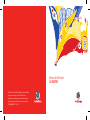 1
1
-
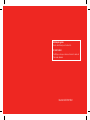 2
2
-
 3
3
-
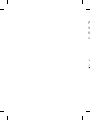 4
4
-
 5
5
-
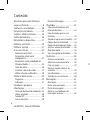 6
6
-
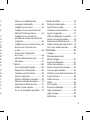 7
7
-
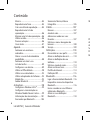 8
8
-
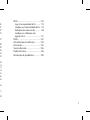 9
9
-
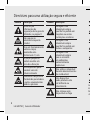 10
10
-
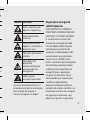 11
11
-
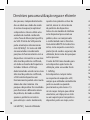 12
12
-
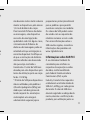 13
13
-
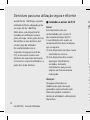 14
14
-
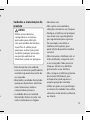 15
15
-
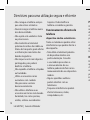 16
16
-
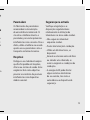 17
17
-
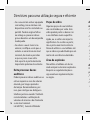 18
18
-
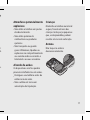 19
19
-
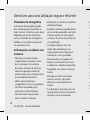 20
20
-
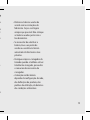 21
21
-
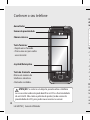 22
22
-
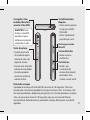 23
23
-
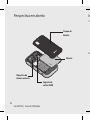 24
24
-
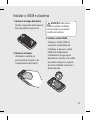 25
25
-
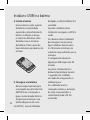 26
26
-
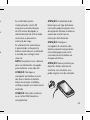 27
27
-
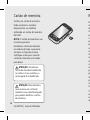 28
28
-
 29
29
-
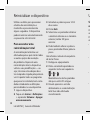 30
30
-
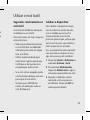 31
31
-
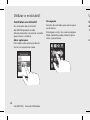 32
32
-
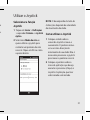 33
33
-
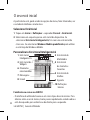 34
34
-
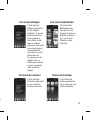 35
35
-
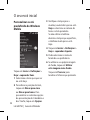 36
36
-
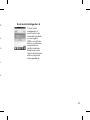 37
37
-
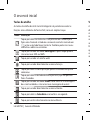 38
38
-
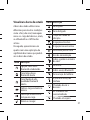 39
39
-
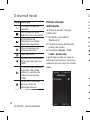 40
40
-
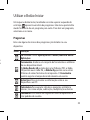 41
41
-
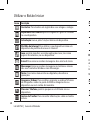 42
42
-
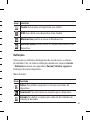 43
43
-
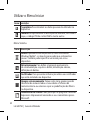 44
44
-
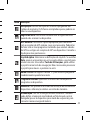 45
45
-
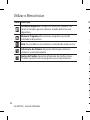 46
46
-
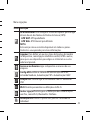 47
47
-
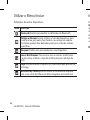 48
48
-
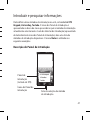 49
49
-
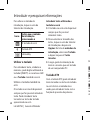 50
50
-
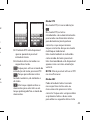 51
51
-
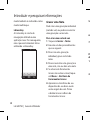 52
52
-
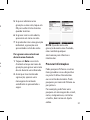 53
53
-
 54
54
-
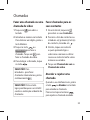 55
55
-
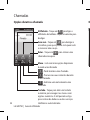 56
56
-
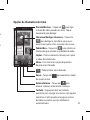 57
57
-
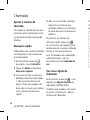 58
58
-
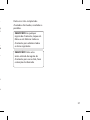 59
59
-
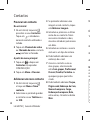 60
60
-
 61
61
-
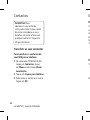 62
62
-
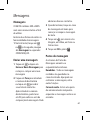 63
63
-
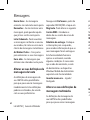 64
64
-
 65
65
-
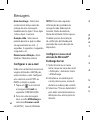 66
66
-
 67
67
-
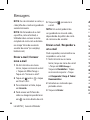 68
68
-
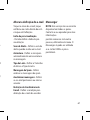 69
69
-
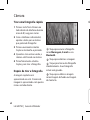 70
70
-
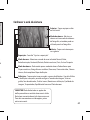 71
71
-
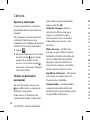 72
72
-
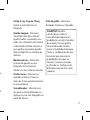 73
73
-
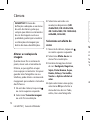 74
74
-
 75
75
-
 76
76
-
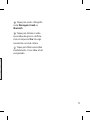 77
77
-
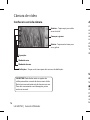 78
78
-
 79
79
-
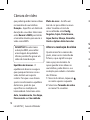 80
80
-
 81
81
-
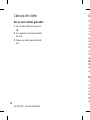 82
82
-
 83
83
-
 84
84
-
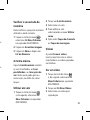 85
85
-
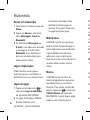 86
86
-
 87
87
-
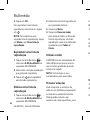 88
88
-
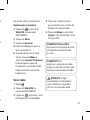 89
89
-
 90
90
-
 91
91
-
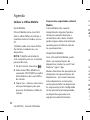 92
92
-
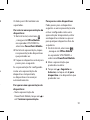 93
93
-
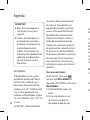 94
94
-
 95
95
-
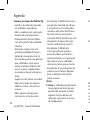 96
96
-
 97
97
-
 98
98
-
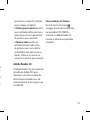 99
99
-
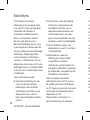 100
100
-
 101
101
-
 102
102
-
 103
103
-
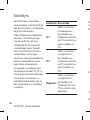 104
104
-
 105
105
-
 106
106
-
 107
107
-
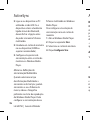 108
108
-
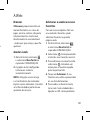 109
109
-
 110
110
-
 111
111
-
 112
112
-
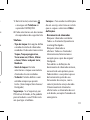 113
113
-
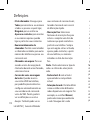 114
114
-
 115
115
-
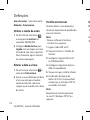 116
116
-
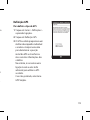 117
117
-
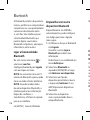 118
118
-
 119
119
-
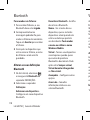 120
120
-
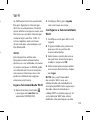 121
121
-
 122
122
-
 123
123
-
 124
124
-
 125
125
-
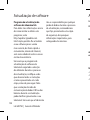 126
126
-
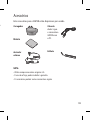 127
127
-
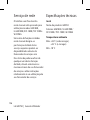 128
128
-
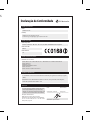 129
129
-
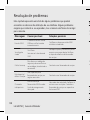 130
130
-
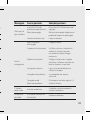 131
131
-
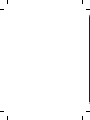 132
132
-
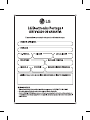 133
133
-
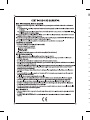 134
134
-
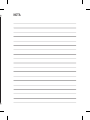 135
135
-
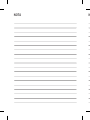 136
136
-
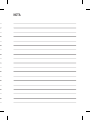 137
137
-
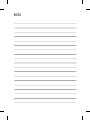 138
138
LG GM750.AVD2TN Manual de usuario
- Categoría
- Teléfonos móviles
- Tipo
- Manual de usuario
en otros idiomas
- português: LG GM750.AVD2TN Manual do usuário
Artículos relacionados
-
LG GW520.ASWSSV Manual de usuario
-
LG LGC550.ABUOAQ Manual de usuario
-
LG P720 Optimus 3D Max Manual de usuario
-
LG GD550.AKPNTG Manual de usuario
-
LG LGE900.AORFBK Manual de usuario
-
LG KP170.ATMKSV Manual de usuario
-
LG GD880 Manual de usuario
-
LG K22 Guía del usuario
-
LG P500 Manual de usuario
-
LG GD510 Manual de usuario
Otros documentos
-
Easypix W3027 Wave Manual de usuario
-
Easypix W2024 Splash Manual de usuario
-
Easypix W3048 EDGE Manual de usuario
-
Alcatel 2038 Quick User Guide
-
Easypix GoXtreme Vision+ Manual de usuario
-
Zipy Flamingo Manual de usuario
-
Storex X’Trem CHD528 Manual de usuario
-
Storex X’Trem CSD123 Manual de usuario
-
Zipy Flamingo Headphone Manual de usuario
-
Utax P-C2155w MFP El manual del propietario